1η Εργασία. ΔΙΑΧΕΙΡΙΣΗ ΤΕΧΝΙΚΩΝ ΕΡΓΩΝ Ακαδ. Έτος Ημερομηνία: Παράδοση:
|
|
|
- Ἡρὼ Μιχαηλίδης
- 8 χρόνια πριν
- Προβολές:
Transcript
1 ΔΙΑΧΕΙΡΙΣΗ ΤΕΧΝΙΚΩΝ ΕΡΓΩΝ Ακαδ. Έτος η Εργασία Ημερομηνία: Παράδοση: Τα υλικά για την κατασκευή χωματοφράγματος μεταφέρονται από δανειοθάλαμο ο οποίος βρίσκεται σε απόσταση 600 m από τη θέση διάστρωσης. Ο συνολικός όγκος του φράγματος είναι Fm 3 (συμπυκνωμένα κυβικά μέτρα), ο συντελεστής επιπλήσματος 1,35 και το φαινόμενο ειδικό βάρος του χαλαρού υλικού 1,6 t/m 3. Το έργο πρέπει να τελειώσει μέσα σε 270 ημέρες με 10- ωρη εργασία ανά ημέρα. Ο συντελεστής απασχόλησης η α εκτιμάται ότι θα είναι 0,70. Για τη φόρτωση και μεταφορά των υλικών το εργοτάξιο διαθέτει υδραυλικούς φορτωτές των 3,5 m 3 και χωματουργικά οχήματα των 35 m 3. Ζητείται η βέλτιστη σύνθεση φορτωτών και οχημάτων κι ο αριθμός των απαιτούμενων συνεργείων. Εξετάστε δύο εναλλακτικές μεθόδους φόρτωσης κάθε οχήματος, με έναν φορτωτή ή με δύο φορτωτές ταυτόχρονα. Δίνονται τα παρακάτω στοιχεία για τα μηχανήματα και τα χαρακτηριστικά του εδάφους: Χωματουργικά οχήματα Απόβαρο 32 t Χωρητικότητα 35 m 3 Ισχύς 340 PS Συντελεστής ταχύτητας κενό 0,9 φορτωμένο 0,8 Σταθεροί χρόνοι 1,0 min Φορτωτές Χωρητικότητα 3,5 m 3 Χρόνος κύκλου 0,90 min Εδαφικά στοιχεία Απόσταση μεταφοράς 600 m Αντίσταση κύλισης 3,0 % Κλίση εδάφους 5,2% Όριο ταχύτητας 20 Km/h Όλα τα μηχανήματα Συντελεστής εκμετάλλευσης 0,85 2. Για τη σκυροδέτηση έργου συνολικού συμπυκνωμένου όγκου Fm 3 θα χρησιμοποιηθεί συγκρότημα παραγωγής σκυροδέματος και αντλία για τη μεταφορά του υλικού στη θέση διάστρωσης. Ο αναμικτήρας του συγκροτήματος παράγει 0,5 m 3 νωπό σκυρόδεμα ανά κύκλο ανάμιξης διάρκειας 1,8 min. Η ικανότητα της αντλίας είναι 15 m 3 /h. Η θέση διάστρωσης βρίσκεται σε απόσταση 250 m από το σταθμό του σκυροδέματος, όπου είναι εγκαταστημένη η αντλία. Για τη μεταφορά χρησιμοποιούνται σωλήνες με ταχυσυνδέσμους. Ο διαθέσιμος χρόνος για την εκτέλεση του έργου είναι 2400 ώρες. Ο συντελεστής συμπύκνωσης του σκυροδέματος είναι 1:1,15. Δίνονται τα ακόλουθα οικονομικά στοιχεία των μηχανημάτων: Αξία κτήσης αντλίας Ισχύς κινητήρα αντλίας 45 KW Μηνιαίος συντελεστής κεφαλαίου αντλίας 2,7% Μηνιαίος συντελεστής επισκευών αντλίας 2,1% Συντελεστής συγχρονισμού 60% Κόστος ισχύος 0,25 /KWh Συμβατικές ώρες λειτουργίας ανά μήνα 175 Ημερομίσθιο χειριστή για 7ωρη εργασία 72 /ημέρα Κοινωνικές επιβαρύνσεις 72,5% Αξία κτήσης σωλήνων 120 /m Μηνιαίος συντελεστής κεφαλαίου σωλήνων 3,4%
2 Μηνιαίος συντελεστής επισκευών σωλήνων 1,8% Κόστος εγκατάστασης αντλίας Κόστος εγκατάστασης σωλήνων 1,0 /m Γενικός συντελεστής εργοταξίου (απασχόλησης) 0,75 Ζητείται το κόστος μεταφοράς ενός m 3 νωπού σκυροδέματος. 3. Σε ένα έργο κατασκευής οδού, μία εργασία είναι η μεταφορά αδρανούς υλικού για διάστρωση και συμπύκνωση στο τμήμα ΑΒ της οδού μήκους m. Τα αδρανή θα μεταφέρονται από το λατομείο Λ που απέχει m από το σημείο Α. Η διάστρωση ξεκινά από το σημείο Α και προχωρεί προς το Β m m Λ Α Β Η ομάδα εργασίας που πρόκειται να επιλέξει ο υπεύθυνος του εργοταξίου για την εργασία αυτή αποτελείται από έναν φορτωτή και έναν αριθμό οχημάτων ο οποίος είναι σταθερός σε όλη τη διάρκεια της εργασίας. Η χωρητικότητα σκάφης του φορτωτή είναι V φ = 5 m 3 ενώ η χωρητικότητα κάθε οχήματος είναι V α = 30 m 3. Ο χρόνος κύκλου του φορτωτή είναι t sφ = 1,0 min. Ο χρόνος ελιγμών του οχήματος και απόρριψης του υλικού είναι αθροιστικά 1,0 min. Η μέση ταχύτητα κίνησης των οχημάτων με και χωρίς φορτίο είναι 20 km/h και 25 km/h αντίστοιχα. Ο συντελεστής εκμετάλλευσης είναι η ε = 0,90, ο συντελεστής απασχόλησης η α = 0,80 και ο συντελεστής συμπύκνωσης είναι 1:1,25. Οι υπόλοιποι συντελεστές έχουν τιμή 1,0. Το πλάτος της οδού είναι 15 m και το πάχος της στρώσης των αδρανών μετά τη συμπύκνωση είναι 0,40 m. Το ωριαίο κόστος του φορτωτή είναι 120 και κάθε οχήματος 50. α. Καθορίστε το βέλτιστο αριθμό οχημάτων που οδηγεί στην ελάχιστη διάρκεια της εργασίας. β. Καθορίστε το βέλτιστο αριθμό οχημάτων που οδηγεί στο ελάχιστο κόστος της εργασίας. Σε κάθε περίπτωση από τις παραπάνω, καταγράψτε το κριτήριο (τη συνθήκη) που οδηγεί στο επιθυμητό αποτέλεσμα. γ. Επιβεβαιώστε τα αποτελέσματα της ανάλυσης σας ως εξής: Θεωρήστε ξεχωριστά σενάρια ως προς τον αριθμό των οχημάτων και συγκεκριμένα από πέντε ως δέκα οχήματα. Σε κάθε σενάριο, σχεδιάστε το διάγραμμα του χρόνου κύκλου εργασίας ως συνάρτηση της απόστασης (από ΛΑ ως ΛΒ) και υπολογίστε τη συνολική διάρκεια και το κόστος της εργασίας. Για τις εναλλακτικές επιλογές οχημάτων που εξετάσατε, σχεδιάστε τα αποτελέσματα αυτά σε ένα διάγραμμα διάρκειας κόστους εργασίας. Καθορίστε μια συνολικά βέλτιστη λύση συνεκτιμώντας ταυτόχρονα (και με την ίδια περίπου βαρύτητα) τη διάρκεια εκτέλεσης και το κόστος της εργασίας. δ. Επιλέξτε τη βέλτιστη λύση αν επιπροσθέτως η σύμβαση έργου προβλέπει ποινική ρήτρα 300 ανά ώρα υπέρβασης αν η συνολική διάρκεια της εργασίας ξεπεράσει τις 100 ώρες. 4. Τα δεδομένα του Παραδείγματος 5 (εκσκαφή σήραγγας) που αναλύθηκε στην τάξη συμπληρώνονται ως ακολούθως: Η σήραγγα έχει συνολικό μήκος 500 m και η εκσκαφή γίνεται ταυτόχρονα κι από τα δύο άκρα. Το συνεργείο εκσκαφής από το ένα άκρο της σήραγγας αποτελείται από δύο φορτωτές των 5 m 3, η δε απόσταση μεταφοράς έξω από τη σήραγγα είναι 200 m. Το συνεργείο εκσκαφής από το άλλο άκρο της σήραγγας αποτελείται από ένα φορτωτή των 6 m 3, η δε απόσταση μεταφοράς έξω από τη σήραγγα είναι 100 m. Αν η εκσκαφή ξεκινάει την ίδια χρονική στιγμή κι από τα δύο άκρα, σε ποιο σημείο της σήραγγας θα συναντηθούν τα δύο συνεργεία;
3 ΔΙΑΧΕΙΡΙΣΗ ΤΕΧΝΙΚΩΝ ΕΡΓΩΝ Ακαδ. Έτος η Εργασία Ημερομηνία: Παράδοση: Εξετάζεται η κατασκευή μιας οδικής γέφυρας που φαίνεται στο παρακάτω σχήμα. Μεταξύ των άλλων περιορισμών στην εκτέλεση των εργασιών υπάρχει κι αυτός του περιορισμένου αριθμού εργατοτεχνιτών σκυροδέτησης που δεν επιτρέπει την ταυτόχρονη σκυροδέτηση των δύο βάθρων (και αντίστοιχα των θεμελίων των βάθρων). Το ίδιο ισχύει και για το συνεργείο κατασκευής των πασσάλων. Πλάγια όψη γέφυρας Εγκάρσια τομή γέφυρας (μισό τμήμα) α. Δημιουργείστε τη δομική ανάλυση του έργου (τμήματα έργου, ομάδες εργασιών, εργασίες) όπως περιγράφτηκε στο μάθημα. β. Καταγράψτε τον κατάλογο εργασιών του έργου με το κατάλληλο επίπεδο λεπτομέρειας. Περιορίστε τον αριθμό των εργασιών σε Κωδικοποιείστε τις εργασίες σε πίνακα. γ. Καταγράψτε τις σχέσεις διαδοχής μεταξύ των εργασιών προσπαθώντας να αξιοποιήσετε πιθανές δυνατότητες χρονικής επικάλυψης εξαρτώμενων εργασιών (γενικευμένες σχέσεις διαδοχής) με στόχο να περιοριστεί κατά το δυνατόν η συνολική διάρκεια του έργου. Κωδικοποιείστε τις σχέσεις διαδοχής στον πίνακα των εργασιών. δ. Σχεδιάστε το δικτυωτό γράφημα του έργου. Συμβουλευτείτε τις οδηγίες για τη δομική ανάλυση έργου που εμφανίζονται στη σελίδα του μαθήματος στο eclass υπό τον τίτλο «Δομική ανάλυση έργου».
4 2. Οι περιορισμοί διαδοχής και οι εκτιμήσεις των διαρκειών των δραστηριοτήτων ενός έργου φαίνονται στον παρακάτω πίνακα 1. Πίνακας 1 Δραστηριότητα Αμέσως προηγούμενες Διάρκεια (ημέρες) A - 4 B - 5 Γ - 8 Δ Α 9 Ε Β 10 Ζ Β 8 Η Β, Γ 6 Θ Δ 4 I Ε 5 Κ Ε,Η,Ζ 6 (α) Σχεδιάστε το τοξωτό δικτυωτό γράφημα του έργου. (β) Σχεδιάστε το κομβικό δικτυωτό γράφημα. (γ) Υπολογίστε τα μεγέθη του χρονικού προγραμματισμού (ενωρίτερη-βραδύτερη έναρξη και πέρας κάθε δραστηριότητας, ολικό και ελεύθερο περιθώριο των δραστηριοτήτων, κρίσιμη διαδρομή). (δ) Σχεδιάστε το διάγραμμα Gantt για τις ενωρίτερες ενάρξεις των δραστηριοτήτων δείχνοντας παράλληλα τις επιτρεπόμενες χρονικές μετατοπίσεις των δραστηριοτήτων χωρίς να αυξηθεί η διάρκεια του έργου. 3. Δίνεται το κομβικό δίκτυο ενός έργου και οι διάρκειες των εργασιών (σε ημέρες). Οι περιορισμοί διαδοχής των εργασιών είναι της μορφής τέλους - αρχής με τις ακόλουθες εξαιρέσεις : 1. η εργασία E το νωρίτερο που μπορεί να ολοκληρωθεί είναι 2 ημέρες μετά το πέρας της εργασίας B, 2. η εργασία Z μπορεί να αρχίσει αφού έχει παρέλθει χρονικό διάστημα ίσο με το μισό της διάρκειας της εργασίας Γ μετά το πέρας της εργασίας Γ, 3. η εργασία Η μπορεί να αρχίσει 3 ημέρες πριν το πέρας της εργασίας Δ, 4. η εργασία Ι μπορεί να αρχίσει 4 ημέρες μετά την έναρξη της εργασίας Ε, 5. η εργασία Ι μπορεί να αρχίσει όταν έχει εκτελεστεί η εργασία Ζ κατά 75%, Να υπολογιστούν τα μεγέθη του χρονικού προγραμματισμού και να συμπληρωθεί ο παρακάτω πίνακας 2.
5 Α, 7 Δ, 8 Η, 4 ΑΡΧΗ Β, 8 Ε, 4 Θ, 8 ΠΕΡΑΣ Γ, 6 Ζ, 8 Ι, 5 Πίνακας 2 Ενωρίτερη Βραδύτερη Περιθώριο Εργασία Διάρκεια Έναρξη Πέρας Έναρξη Πέρας Ολικό Ελεύθερο ΚΔ Α 7 Β 8 Γ 6 Δ 8 Ε 4 Ζ 8 Η 4 Θ 8 Ι 5 4. Μια πιο αναλυτική εκτίμηση των διαρκειών του έργου του προβλήματος 2 δίνονται στον παρακάτω πίνακα 3. Οι πιθανότερες τιμές των διαρκειών του πίνακα 3 συμπίπτουν με τις τιμές των διαρκειών του προβλήματος 2. Πίνακας 3 Δραστηριότητα a m b A B Γ Δ Ε Ζ Η Θ I Κ
6 (α) Υπολογίστε για κάθε δραστηριότητα τη μέση τιμή και την τυπική απόκλιση της διάρκειας της. (β) Καθορίστε την κρίσιμη διαδρομή με βάση τη μέση τιμή της διάρκειας κάθε δραστηριότητας. Έχει αλλάξει αυτή σε σχέση με το πρόβλημα 2; (γ) Υπολογίστε την πιθανότητα που αντιστοιχεί σε καθεμία από τις παρακάτω περιπτώσεις: Το έργο να τελειώσει σε 23 ημέρες ή λιγότερο. Το έργο να τελειώσει σε 20 ημέρες ή λιγότερο. Το έργο να τελειώσει σε περισσότερο από 23 ημέρες. Το έργο να τελειώσει σε 22±1 ημέρες (δηλαδή από 21 έως 23 ημέρες). (δ) Υπολογίστε την διάρκεια ολοκλήρωσης του έργου που αντιστοιχεί σε πιθανότητα 90%. (ε) Σχεδιάστε την καμπύλη της αθροιστικής πιθανότητας ολοκλήρωσης ως συνάρτηση της διάρκειας ολοκλήρωσης του έργου για ακέραιες διάρκειες από 18 έως 27 ημέρες. 5. Αναλύστε με το λογισμικό MS-Project το έργο, του οποίου τα δεδομένα φαίνονται στον Πίνακα 4. Η έναρξη του έργου είναι η Δευτέρα 11/1/2016 και ακολουθείται εβδομάδα 5 εργασίμων ημερών, με 8 ώρες εργασίας ημερησίως. Ειδικότερα, ζητούνται: (α) Το κομβικό δίκτυο έργου (β) Ο πίνακας των μεγεθών του χρονικού προγραμματισμού (γ) Το διάγραμμα Gantt στο οποίο να φαίνονται και οι σχέσεις διαδοχής μεταξύ των εργασιών καθώς και τα ελεύθερα περιθώρια των εργασιών. Θεωρήστε ότι το έργο χωρίζεται σε δύο υποέργα, οι εργασίες Α, Β και Γ εντάσσονται στο Υποέργο Ι και οι Δ, Ε και Ζ στο Υποέργο ΙΙ. Μη λησμονήσετε να προσθέσετε τις πλασματικές εργασίες «ΑΡΧΗ» και «ΠΕΡΑΣ». Πίνακας 4 Δραστηριότητα Εξαρτάται από Διάρκεια (εβδομάδες) Α 1 Β 2 Γ Α(fs), Β(fs) 3 Δ Α(ss+2) * 4 Ε Β(fs+2) * 5 Ζ Γ(fs), Δ(fs), Ε(fs) 3 *: 2 εβδομάδες ή 10 εργάσιμες ημέρες Συμβουλευτείτε τις οδηγίες χρήσης του προγράμματος που εμφανίζονται στη σελίδα του μαθήματος στο eclass υπό τον τίτλο «Οδηγίες για τη χρήση του MS-Project». Εκτυπώστε τους πίνακες και τα διαγράμματα μέσα από το MS-Project. Κάθε πίνακας και διάγραμμα θα πρέπει να προσαρμόζεται (κατά το δυνατόν) σε μια σελίδα (αποφεύγετε γενικά τις πολυσέλιδες εκτυπώσεις διαγραμμάτων, δεν είναι εύχρηστες). Μπορείτε να παρουσιάσετε τα αποτελέσματα του MS-Project με μεταφορά της αντίστοιχης οθόνης σε αρχείο Word ως εικόνα (με print screen & paste). Μπορείτε εναλλακτικά να σώσετε και να παρουσιάσετε τα αποτελέσματα σε μορφή pdf.
7 ΔΙΑΧΕΙΡΙΣΗ ΤΕΧΝΙΚΩΝ ΕΡΓΩΝ Ακαδ. Έτος η Εργασία Ημερομηνία: Παράδοση: Ο Πίνακας 1 παρουσιάζει τα απαιτούμενα για τον προγραμματισμό διάθεσης των πόρων στοιχεία ενός έργου. Αυτά είναι οι εργασίες, οι διάρκειες, οι σχέσεις διαδοχής και οι απαιτούμενοι εργάτες. Πίνακας 1 Δραστηριότητα Διάρκεια (ημέρες) Αμέσως προηγούμενες Μέγεθος συνεργείου Α 4-3 Β 4 Α 2 Γ 2 Α 5 Δ 6 Β 3 Ε 2 Γ 3 Ζ 5 Γ 4 Η 3 Δ 5 Θ 2 Ε 4 Ι 5 Ζ 4 Κ 2 Η 2 Λ 5 Ι 2 (α) Σχεδιάστε το ευθύγραμμο γράφημα Gantt που αντιστοιχεί στην ενωρίτερη έναρξη των δραστηριοτήτων και καθορίστε την κρίσιμη διαδρομή. (β) Υπολογίστε και σχεδιάστε το διάγραμμα κατανομής προσωπικού για την περίπτωση της ενωρίτερης έναρξης των δραστηριοτήτων. (γ) Εξομαλύνετε το διάγραμμα κατανομής προσωπικού κατά το δυνατόν χωρίς να αυξηθεί η διάρκεια του έργου. 2. Σε αναφορά με το Πρόβλημα 1, υποθέστε ότι διατίθενται στο έργο συνολικά 6 εργάτες ανά ημέρα. Οι εργάτες μπορούν να εκτελέσουν οποιαδήποτε εργασία. (α) Αν οι εργασίες του έργου δεν μπορούν να εκτελεστούν τμηματικά ούτε μπορούν να εκτελεστούν με λιγότερους ή περισσότερους εργάτες από αυτούς που δίνει ο πίνακας, αναπρογραμματίστε το έργο ώστε αυτό να υλοποιηθεί με την ελάχιστη δυνατή διάρκεια. (β) Αν οι εργασίες του έργου δεν μπορούν να εκτελεστούν τμηματικά, αλλά μπορούν να εκτελεστούν με μικρότερο/μεγαλύτερο αριθμό εργατών με την προϋπόθεση να αυξηθεί/μειωθεί
8 ανάλογα η διάρκεια των (ώστε ο συνολικός αριθμός εργατο-ημερών να παραμείνει σταθερός για κάθε εργασία), αναπρογραμματίστε το έργο ώστε αυτό να υλοποιηθεί με την ελάχιστη δυνατή διάρκεια. Υποθέστε ότι ο αριθμός των εργατών που απασχολούνται ημερησίως σε κάθε εργασία παραμένει σταθερός σε όλη την διάρκεια της. (γ) Αν οι εργασίες του έργου μπορούν να εκτελεστούν τμηματικά, αλλά δεν μπορούν να εκτελεστούν με λιγότερους ή περισσότερους εργάτες από αυτούς που δίνει ο πίνακας, αναπρογραμματίστε το έργο ώστε αυτό να υλοποιηθεί με την ελάχιστη δυνατή διάρκεια. Με τα διαγράμματα πόρων σχεδιάστε και τα αντίστοιχα διαγράμματα Gantt. 3. Τα χρονικά και οικονομικά δεδομένα ενός έργου φαίνονται στον Πίνακα 2. Πίνακας 2 Δραστηριότητα Αμέσως προηγούμενες Κανονική διάρκεια (εβδομάδες) Άμεσο κόστος (κανονική διάρκεια) Ελάχιστη διάρκεια (εβδομάδες) Πρόσθετο κόστος ανά εβδομάδα συντόμευσης Α Β Γ Α, Β Δ Α Ε Β Ζ Γ, Δ, Ε (α) Σχεδιάστε την εβδομαδιαία και την αθροιστική κατανομή (καμπύλη S) του άμεσου κόστους του έργου στη διάρκεια του για τις περιπτώσεις της ενωρίτερης και της βραδύτερης έναρξης των δραστηριοτήτων. Υποθέστε κανονικές συνθήκες εργασίας και ομοιόμορφη κατανομή του κόστους κάθε εργασίας στη διάρκεια της. (β) Ακολουθώντας τη διαδικασία βέλτιστης επιτάχυνσης ενός έργου σχεδιάστε το διάγραμμα άμεσου κόστους - διάρκειας του έργου. Ποια είναι η ελάχιστη διάρκεια εκτέλεσης του έργου; Ποια ή ποιες δραστηριότητες δεν επιτρέπουν περαιτέρω μείωση της διάρκειας; (γ) Στο μελετώμενο έργο καταβάλλεται, επιπλέον του κόστους των εργασιών, ποσό 170 μονάδων ανά εβδομάδα (για όσο διάστημα εκτελείται το έργο) για τη διοίκηση του έργου από ειδικούς συμβούλους. Υπολογίστε τη βέλτιστη διάρκεια του έργου. (δ) Αν το έργο τελειώσει σε 6 εβδομάδες ή λιγότερο, θα μπορέσει να χρησιμοποιηθεί για μια εκδήλωση που θα λάβει χώρα την 7 η εβδομάδα και θα αποφέρει κέρδος 250 μονάδων. Ποιός είναι ο βέλτιστος χρόνος ολοκλήρωσης στην περίπτωση αυτή, λαμβάνοντας υπόψη τόσο το κόστος των εργασιών όσο και το κόστος της διοίκησης του έργου από ειδικούς συμβούλους.
9 4. Το έργο του Προβλήματος 3 προγραμματίστηκε να εκτελεστεί με τις αρχικές (κανονικές) τιμές διάρκειας και κόστους των εργασιών (3 η και 4 η στήλη του Πίνακα 2). Επιπλέον, γίνεται η υπόθεση ομοιόμορφης κατανομής του κόστους κάθε εργασίας καθ όλη τη διάρκεια της. Το έργο έχει υλοποιηθεί εν μέρει και τα αποτελέσματα της παρακολούθησης της προόδου του έργου στο τέλος της 5 ης εβδομάδας φαίνονται στον Πίνακα 3. Πίνακας 3 Δραστηριότητα Έναρξη (αρχή εβδομάδας) Πέρας (τέλος εβδομάδας) Ποσοστό ολοκλήρωσης Πραγματικό κόστος ανά εβδομάδα Α % 220 Β % 160 Γ 4-66,7% 100 Δ % 150 Ε 4-40% 120 Ζ - - 0% - Να γίνει ο έλεγχος προόδου του έργου. 5. Αναλύστε με το λογισμικό MS-Project το έργο, του οποίου τα δεδομένα φαίνονται στον Πίνακα 4. Το έργο χωρίζεται σε δύο υποέργα, οι εργασίες Α, Β και Γ εντάσσονται στο Υποέργο Ι και οι Δ, Ε και Ζ στο Υποέργο ΙΙ (το δίκτυο του έργου και οι διάρκειες των επιμέρους εργασιών είναι ίδιες με τις αντίστοιχες του 5 ου θέματος της 2 ης Εργασίας). Πίνακας 4 Δραστηριότητα Εξαρτάται από Διάρκεια (εβδομάδες) Χ Πόροι Υ Σταθερό κόστος ( ) Α Β Γ Α(fs), Β(fs) Δ Α(ss+2) * Ε Β(fs+2) * Ζ Γ(fs), Δ(fs), Ε(fs) * 2 εβδομάδες ή 10 εργάσιμες ημέρες Το κόστος του πόρου Χ είναι 10 /h, ενώ το κόστος του πόρου Υ είναι 30 /h. Ακόμη για τον πόρο Y υπάρχει ένα πρόσθετο κόστος 500 ανά χρήση (Cost/use). Τέλος, για κάθε δραστηριότητα απαιτείται και το σταθερό κόστος που δίνεται στον παραπάνω πίνακα 4. Η έναρξη του έργου είναι η Δευτέρα 11/1/2016. Ακολουθείται εβδομάδα 5 εργασίμων ημερών με 8 ώρες εργασίας ημερησίως.
10 (α) Ζητούνται τα διαγράμματα κατανομής πόρων (σε εβδομαδιαία βάση) που αντιστοιχούν στις παρακάτω περιπτώσεις: (α1) Δεν υπάρχει περιορισμός στον αριθμό των διαθέσιμων πόρων η ολοκλήρωση έργου να γίνει στον ελάχιστο δυνατό χρόνο η κατανομή πόρων να γίνει με βάση τις ενωρίτερες ενάρξεις των εργασιών. (α2) Υπάρχει περιορισμός στον αριθμό των διαθέσιμων πόρων (Χ=11, Υ=3) και επιθυμούμε η εξομάλυνση να γίνει χωρίς να αυξηθεί η διάρκεια του έργου (της περίπτωσης α1) έστω και αν υπάρχει υπέρβαση των διαθέσιμων πόρων σε κάποιες περιόδους. (α3) Υπάρχει περιορισμός στον αριθμό των διαθέσιμων πόρων (Χ=11, Υ=3) και επιθυμούμε η εξομάλυνση να οδηγήσει σε ικανοποίηση των περιορισμών διαθεσιμότητας των πόρων έστω και αν αυξηθεί η διάρκεια του έργου. (β) Ζητούνται oι πίνακες εβδομαδιαίας χρήσης των πόρων (resource usage), οι πίνακες εβδομαδιαίου κόστους του έργου και οι καμπύλες αθροιστικού κόστους του έργου (καμπύλες S) που αντιστοιχούν στην ενωρίτερη και στη βραδύτερη έναρξη των δραστηριοτήτων (η επίλυση να γίνει με βάση την περίπτωση α1). (γ) Το έργο του Πίνακα 4 έχει υλοποιηθεί εν μέρει και τα αποτελέσματα της παρακολούθησης της προόδου του έργου την Παρασκευή 12/2/2016 (τέλος της 5 ης εβδομάδας από την αρχή του έργου) φαίνονται στον Πίνακα 5. Ζητούνται ο πίνακας προόδου έργου και το διάγραμμα Gantt προόδου έργου. Πίνακας 5 Δραστηριότητα Έναρξη Πέρας Ποσοστό Κόστος ( ) ολοκλήρωσης Α 11/1/16 22/1/16 100% Β 11/1/16 22/1/16 100% Γ 1/2/16-66,7% Δ 25/1/16 12/2/16 100% Ε 1/2/16-40% Ζ - - 0% - Υποδείξεις: Συμβουλευτείτε τις οδηγίες χρήσης του προγράμματος στο τέλος του παρόντος εγγράφου. Εκτυπώστε τους πίνακες και τα διαγράμματα μέσα από το MS-Project. Κάθε πίνακας και διάγραμμα θα πρέπει να προσαρμόζεται σε μια σελίδα (αποφεύγετε γενικά τις πολυσέλιδες εκτυπώσεις διαγραμμάτων, δεν είναι εύχρηστες). Μπορείτε να παρουσιάσετε τα αποτελέσματα του MS-Project με μεταφορά της αντίστοιχης οθόνης σε αρχείο Word ως εικόνα (με print screen & paste). Μπορείτε εναλλακτικά να σώσετε και να παρουσιάσετε τα αποτελέσματα σε μορφή pdf. Τη σελίδα αυτή μπορείτε να την κατεβάσετε από την πλατφόρμα e-class του Πανεπιστημίου Πατρών (ηλεκτρονική διεύθυνση
11 ΔΙΑΧΕΙΡΙΣΗ ΤΕΧΝΙΚΩΝ ΕΡΓΩΝ Ακαδ. Έτος η Εργασία Ημερομηνία: Παράδοση: Αφού μελετήσετε το φυλλάδιο «Διαχείριση Κινδύνων» (1), θεωρήστε το έργο της Γέφυρας Ρίου- Αντιρρίου. α) Αναφέρετε επιγραμματικά - σε μορφή πίνακα - τους κυριώτερους πιθανούς κινδύνους (ανά κατηγορία κινδύνων) που σχετίζονται (i) με την κατασκευή του έργου και (ii) με τη λειτουργία και εκμετάλλευση του έργου. β) Επιλέξτε τρεις σημαντικούς - αντιπροσωπευτικούς των διαφόρων κατηγοριών - κινδύνους (π.χ., φυσικούς, οικονομικούς, διαχειριστικούς, κλπ) από κάθε περίπτωση (κατασκευή έργου, λειτουργία έργου) και καταγράψτε για καθέναν από αυτούς τα ακόλουθα: β1) Μια συνοπτική περιγραφή, πιθανές αιτίες πρόκλησης, πιθανές επιπτώσεις (π.χ., σε χρόνο, κόστος, ποιότητα, σκοπό, άλλο). β2) Μια εκτίμηση της πιθανότητας εμφάνισης σε κλίμακα 0 (απίθανο) ως 10 (σίγουρο) και της σοβαρότητας των επιπτώσεων σε κλίμακα 0 (μηδαμινή επίπτωση) ως 10 (καταλυτική επίπτωση). Τοποθετήστε τους κινδύνους σε ένα διάγραμμα κινδύνου με άξονες την πιθανότητα εμφάνισης και την επίπτωση του κινδύνου. Υπολογίστε το δείκτη έκθεσης σε κίνδυνο από τη σχέση Έκθεση = Πιθανότητα Επίπτωση (κλίμακα 0 100). β3) Δύο προτεινόμενες ενέργειες - μέτρα αντιμετώπισης του κινδύνου με σύντομο σχολιασμό. Δείξτε στο διάγραμμα κινδύνου τη νέα εκτιμώμενη θέση των κινδύνων, μετά την εφαρμογή των μέτρων, εξηγώντας παράλληλα αν οι ενέργειες αντιμετώπισης επηρεάζουν την πιθανότητα εμφάνισης, την επίπτωση ή και τα δύο. 2. Αφού μελετήσετε το φυλλάδιο με τίτλο «Γραμμικός Προγραμματισμός» (1), επιλύστε το πρόβλημα 2 (σελ. 5) με τις παρακάτω μεθόδους: (α) Με λογικές σκέψεις και, συγκεκριμένα, συσχετίζοντας το «κόστος» κάθε επιλογής (χρόνος απάντησης) με το αντίστοιχο αποτέλεσμα (βαθμολογικό όφελος). (β) Με τη γραφική μέθοδο (σχεδίαση σε τρεις διαστάσεις). (γ) Με κατάλληλο λογισμικό (Excel ή Mathematica ή Matlab, κλπ). Δείτε, για παράδειγμα, μια ενδεικτική εφαρμογή της ρουτίνας Solver του Excel στη μεθεπόμενη σελίδα. 3. Να καταστρώσετε σε μορφή γραμμικού προγραμματισμού τις απαιτούμενες σχέσεις για τον υπολογισμό της διάρκειας του έργου που αναφέρεται στο πρόβλημα 5 της 2 ης και 3 ης Εργασίας (έργο με γενικευμένες σχέσεις διαδοχής που επιλύθηκε με το MS-Project). Δείτε το φυλλάδιο με τίτλο «Εφαρμογή Γραμμικού Προγραμματισμού στη Διαχείριση Έργων» (1). Συμπληρώστε κατάλληλα το μοντέλο ώστε να προκύπτουν οι ενωρίτεροι χρόνοι των εργασιών. Επιλύστε το πρόβλημα με κατάλληλο λογισμικό (Excel ή Mathematica ή Matlab, κλπ). Υπόδειξη: Ως μεταβλητές χρησιμοποιήστε τους χρόνους έναρξης και πέρατος των δραστηριοτήτων (s i και f i ). Δείτε και το άρθρο «Βέλτιστη χρονική συμπίεση έργου με γενικευμένες σχέσεις διαδοχής εργασιών» (1) και, ιδίως, τα περιεχόμενα του Πίνακα 1.
12 4. Αναζητήστε στο διαδίκτυο (π.χ., στο βίντεο που αφορούν στην κατασκευή (μεγάλων) τεχνικών έργων στον κόσμο (χρησιμοποιήστε ως λέξη-κλειδί το mega projects ) ή προσομοιώσεις κατασκευών (μεγάλων) τεχνικών έργων (χρησιμοποιήστε ως λέξεις-κλειδιά τα είδη των έργων, π.χ., bridge, dam, highway, κλπ καθώς και τους όρους animation ή simulation ). Επιλέξτε τρία από αυτά, καταγράψτε συνοπτικά το περιεχόμενο καθενός κι εξηγήστε τους λόγους που τα επιλέξατε (τι σας έκανε εντύπωση σε αυτά). 5. Μετά από σχετική αναζήτηση στο διαδίκτυο, να συντάξετε σύντομη τεχνική έκθεση (ως δύο σελίδες) στην οποία να καταγράφετε τι είναι η μοντελοποίηση κατασκευαστικών πληροφοριών (Building Information Modeling), πώς σχετίζεται και πώς μπορεί να υποστηρίζει τη διαχείριση τεχνικών έργων και ποια τα κύρια οφέλη από τη χρήση της. (1) θα το βρείτε στην ιστοσελίδα του μαθήματος στη διεύθυνση
13 Οδηγίες για τη χρήση της ρουτίνας Solver του Excel Εφαρμογή: max Z = 3,5x A + 5,0 x B υπό 2x A + x B x A + 4x B x A, x B 0 Τα λευκά κελιά αντιστοιχούν σε αριθμητικά δεδομένα του προβλήματος. Τα κίτρινα κελιά αντιστοιχούν στις παραμέτρους προς βελτιστοποίηση (εισάγονται κάποιες αρχικές (αυθαίρετες) τιμές οι οποίες, όταν γίνεται η επίλυση με τη ρουτίνα Solver, αντικαθίστανται από τις τελικές (βέλτιστες) τιμές. Τα γαλάζια κελιά προκύπτουν από εσωτερικούς υπολογισμούς που έχουν καταχωρηθεί στο πρόγραμμα (για παράδειγμα το κελί e24 προκύπτει από τη σχέση =b23*b24+c23*c24 ). Σημείωση: Τη ρουτίνα Solver θα τη βρείτε στην καρτέλα Data. Αν δεν εμφανίζεται, θα πρέπει να την εισάγετε ως add-in, δείτε πώς στο help του προγράμματος χρησιμοποιώντας τη λέξη-κλειδί solver.
14 Οδηγίες για χρήση του MS-Project Γενικές οδηγίες 1. Το πρόγραμμα έχει σημαντικές δυνατότητες και εναλλακτικούς τρόπους να καταχωρηθούν τα δεδομένα και να εμφανιστούν τα αποτελέσματα. Αυτό, από την άλλη πλευρά, οδηγεί στην ανάγκη να υπάρχει μια καλή γνώση της δομής και της λειτουργίας του προγράμματος από τον χρήστη. Προσπαθήστε αρχικά να αποκτήσετε μια γενική εικόνα των δυνατοτήτων και του τρόπου λειτουργίας του προγράμματος. Δείτε τα μενού, τις οθόνες, τις καρτέλες κλπ του προγράμματος για να έχετε τη γενική εικόνα έστω κι αν μόνο ένα μέρος αυτών θα σας χρειαστούν τελικά. 2. Αξιοποιείστε το χρόνο που έχετε κατά τον καλύτερο δυνατό τρόπο. Μην ξεκινήσετε από ένα «μεγάλο» παράδειγμα. Φτιάξτε ένα αντιπροσωπευτικό δικό σας παράδειγμα με λίγες εργασίες (π.χ., μέχρι τρεις) πόρους, κλπ. και προσπαθήστε να φτάσετε με αυτό ως το τέλος της διαδικασίας. Τα όποια λάθη γίνουν στη διαδικασία, θα μπορούν να ελεγχθούν πιο εύκολα και ενδεχόμενες επαναλήψεις που θα χρειαστούν θα είναι λιγότερο χρονοβόρες και αποκαρδιωτικές. Δομή προγράμματος και αρχικές ρυθμίσεις Οι οθόνες του προγράμματος αποτελούνται εν γένει από δύο τμήματα, ένα μορφής φύλλου υπολογισμού (όπως π.χ. αυτές του Excel) όπου πινακοποιούνται τα δεδομένα και τα αποτελέσματα των υπολογισμών και ένα σχεδιαστικό όπου εμφανίζονται γραφικά τα στοιχείααποτελέσματα της ανάλυσης. Ο πίνακας του πρώτου τμήματος περιλαμβάνει γραμμές και στήλες. Οι γραμμές αφορούν εργασίες, πόρους κλπ., ανάλογα με την οθόνη που έχει επιλεγεί, ενώ οι στήλες αφορούν παραμέτρους της ανάλυσης (π.χ., έναρξη, πέρας, κόστος πόρων, κλπ). Το πρόγραμμα περιλαμβάνει πολλές οθόνες και πολλές παραμέτρους. Για να είναι εύκολη η δόμηση μιας επιθυμητής οθόνης, το πρόγραμμα έχει πολλές από αυτές έτοιμες. Οι κυριότερες φαίνονται στην επιλογή View ή ευκολότερα στην αριστερή άκρη της οθόνης. Πέραν αυτών, στην επιλογή View->More views μπορείτε να δείτε όλες τις διαθέσιμες οθόνες. Για μεγαλύτερη ευκολία, μπορείτε να συνδυάσετε την κατάλληλη οθόνη με τα στοιχεία-παραμέτρους που επιθυμείτε να βλέπετε σε αυτή. Αυτό γίνεται επιλέγοντας ταυτόχρονα το κατάλληλο Table ακριβώς κάτω από το View->More views. Για παράδειγμα, στην οθόνη Gantt μπορείτε να βλέπετε χρονικά στοιχεία (επιλογή Table:Entry ), οικονομικά στοιχεία (επιλογή Table:Cost ), κλπ. Κοιτάξτε επίσης τις επιλογές View->More views και Tables->More tables. Σε κάθε περίπτωση, μπορείτε να εισάγετε οποιαδήποτε παράμετρο-στήλη θέλετε και να φτιάξετε τον πίνακα όπως ακριβώς θέλετε με την εντολή Insert->Column. Εκτός από τις οθόνες που αντιστοιχούν σε Tables, υπάρχουν και οι οθόνες Reports. Οι πρώτες είναι διαχειρίσιμες, μπορούμε δηλαδή να εισάγουμε, να τροποποιήσουμε ή να διαγράψουμε στοιχεία. Οι δεύτερες είναι οθόνες μόνο για εκτύπωση (τέτοια θα χρησιμοποιήσουμε για την καμπύλη S).
15 Αρχίζοντας ένα καινούριο έργο θα πρέπει να κάνουμε κάποιες ρυθμίσεις στο πρόγραμμα (αν το κρίνουμε απαραίτητο). Στην εντολή Tools->Options κοιτάζουμε προσεκτικά το περιεχόμενο και τις επιλογές στις διάφορες καρτέλες. Στην καρτέλα Schedule, για παράδειγμα, μπορούμε να ορίσουμε τη μονάδα μέτρησης των πόρων Show assignment units as a: Percentage ή Decimal. Στην ίδια καρτέλα επιλέγουμε τον τύπο των εργασιών, Default task type: Fixed duration ή Fixed units ή Fixed work. Επιλέξτε καταρχήν, τουλάχιστον μέχρι τη στιγμή που θα έχετε εισάγει σωστά τους πόρους σε όλες τις εργασίες, Fixed duration, διαφορετικά το πρόγραμμα θα αλλάζει τη διάρκεια της εργασίας αν χρειαστεί να αλλάξετε, για οποιονδήποτε λόγο, την αρχική καταχώρηση πόρων στην εργασία αυτή. Όποτε θέλετε μπορείτε να αλλάξετε την επιλογή Task type για μια εργασία χτυπώντας δύο φορές πάνω στην εργασία και κοιτάζοντας στην καρτέλα Task information->advanced. Στην καρτέλα Tools->Change Working Time μπορείτε να αλλάξετε τις εργάσιμες και μη εργάσιμες ημέρες (π.χ., αν θέλετε να δηλώσετε ότι το Σάββατο είναι εργάσιμη μέρα). Δημιουργείστε ένα New calendar (για να μην πειράξετε το standard) και κάντε τις αλλαγές που θέλετε. Για να προσαρμόσετε τη μορφή της χρονικής κλίμακας στο διάγραμμα, επιλέξτε Format- >Timescale ή πατήστε δύο φορές στην κλίμακα του διαγράμματος. Αρχίζοντας το έργο, δώστε τα γενικά στοιχεία του στο Project->Project information. Χρονικός προγραμματισμός Στην οθόνη Gantt με Table:Entry, καταχωρείστε τα στοιχεία των εργασιών (Task name, duration, predecessors). Δείτε να δημιουργείται το διάγραμμα Gantt. Διαμορφώστε το διάγραμμα με την εντολή Format->Gantt Chart Wizard. Στην οθόνη Network diagram (ή Pert chart σε παλαιότερες εκδόσεις του προγράμματος) δείτε το κομβικό διάγραμμα του έργου. Διαμορφώστε το με την εντολή Format->Box styles. Προγραμματισμός πόρων Στην οθόνη Resource sheet καταγράφουμε τα στοιχεία των τύπων πόρων που θα χρησιμοποιηθούν στο έργο (resource name, max units, standard rate, overtime rate κόστη κανονικής και υπερωριακής απασχόλησης ανά χρονική μονάδα όπως αυτή έχει οριστεί στις αρχικές επιλογές, συνήθως ώρα, cost/use αν σε κάθε χρήση υπάρχει κάποιο σταθερό κόστος π.χ., κόστος συναρμολόγησης-αποσυναρμολόγησης, accrue at: start, prorated, end κατανομή κόστους: στην αρχή, προοδευτικά ή στο τέλος της εργασίας). Σημείωση: Καθορίστε για τους πόρους το Base calendar που θα χρησιμοποιηθεί το οποίο θα πρέπει να συμφωνεί με το calendar που επιλέξατε για το χρονικό προγραμματισμό. Για να κάνουμε ανάθεση πόρων σε κάθε εργασία ο καλύτερος τρόπος είναι, αφού επιστρέψουμε στο Gantt chart και τοποθετήσουμε τον κέρσορα στην εργασία που θέλουμε, χτυπάμε στο εικονίδιο που δείχνει δύο κεφάλια στο μενού ή επιλέγουμε Tools->Resources->Assign resources. Στην οθόνη που ανοίγει εμφανίζονται οι τύποι πόρων που έχουμε ήδη καταχωρήσει. Εμείς απλά συμπληρώνουμε τους αριθμούς των πόρων που θα χρησιμοποιηθούν στην εργασία και
16 επιλέγουμε Assign. Εναλλακτικά, υπάρχει η δυνατότητα να καταγράφει κανείς τους πόρους απευθείας στο Gantt chart στη στήλη Resources names. Προσοχή: Ο τρόπος αυτός, εκτός από αναποτελεσματικός καθότι θα πρέπει να γράφουμε πολλές φορές στην ίδια λέξη-όνομα πόρου στις διάφορες εργασίες, ενέχει τον κίνδυνο να κάνουμε κάποιο λάθος σε μία καταγραφή όποτε αυτό θα θεωρηθεί ως άλλος τύπος πόρου που μάλιστα θα καταχωρηθεί αυτόματα από το πρόγραμμα ως νέος πόρος στον πίνακα Resource sheet. Με την ολοκλήρωση της καταχώρησης των πόρων στις εργασίες, τα διαγράμματα πόρων του έργου εμφανίζονται στην οθόνη Resource Graph. Με την κυλιόμενη ράβδο στο κάτω αριστερά μέρος της ενεργού οθόνης περνάμε από διάγραμμα σε διάγραμμα (αν έχετε δύο ή περισσότερα είδη πόρων). Εξομάλυνση του διαγράμματος πόρων κάνετε με την εντολή Tools->Resource levelling (κοιτάξτε τις διάφορες επιλογές που περιέχονται στην καρτέλα). Προσοχή: Δεν έχετε πάντα τη δυνατότητα να γυρίσετε στο αρχικό διάγραμμα πόρων. Για το λόγο αυτό, σώστε αντίγραφο του αρχείου με τα αρχικά δεδομένα πριν κάνετε την εξομάλυνση. Είναι επιθυμητό το διάγραμμα πόρων να φαίνεται στην ίδια οθόνη μαζί με το αντίστοιχο διάγραμμα Gantt. Για να βλέπουμε στην ίδια οθόνη δύο διαγράμματα επιλέγουμε Views->More views- >New ->Combination view και καταχωρούμε στην οθόνη τα επιθυμητά διαγράμματα. Οικονομικός προγραμματισμός Όσον αφορά τον οικονομικό προγραμματισμό του έργου, τα κόστη του έργου προκύπτουν από τα κόστη των πόρων (με βάση την ωριαία αποζημίωση που έχουμε ήδη καταχωρήσει) καθώς και επιπλέον σταθερά κόστη που μπορούν να αφορούν υλικά, δαπάνες για μεταφορά εξοπλισμού κλπ. Τέτοιες δαπάνες καταχωρούνται στην οθόνη Gant με επιλογή Table:Cost ως Fixed cost. Η χρονική κατανομή του κόστους των εργασιών και του έργου προκύπτουν μόνο σε μορφή πίνακα ως Report και συγκεκριμένα επιλέγοντας View->Reports->Costs->Cash flow. Ο πίνακας αυτός έχει ως χρονική μονάδα την εβδομάδα. Αν θέλουμε ως βάση την ημέρα, επιλέγουμε View- >Reports->Custom, βρίσκουμε το Cash flow, επιλέγουμε Copy και ρυθμίζουμε τη διάρκεια σε ημέρες. Προφανώς, με αντίστοιχη διαδικασία ετοιμάζουμε άλλα reports είτε άμεσα από αυτά που έχει έτοιμα το πρόγραμμα ή με τις κατάλληλες προσαρμογές. Αν θέλουμε να σχεδιάσουμε γραφικά την καμπύλη S, Θα πρέπει να περάσουμε χειρονακτικά τα στοιχεία του πίνακα σε κάποιο άλλο πρόγραμμα, π.χ., στο Excel. Έλεγχος προόδου έργου Τελειώνοντας τη διαδικασία του προγραμματισμού, θα πρέπει να σώσουμε το έργο ως Baseline με την εντολή Tools->Tracking->Save Baseline. Αυτό θα χρησιμοποιηθεί για τις απαιτούμενες συγκρίσεις με τα στοιχεία πραγματικής εκτέλεσης ώστε να προκύψουν οι δείκτες προόδου του έργου. Για να μπορεί να γίνει ο έλεγχος προόδου έργου, θα πρέπει να καθορίσετε την ημέρα που γίνεται ο έλεγχος. Αυτό γίνεται με το Status date που συμπληρώνεται στην καρτέλα Project- >Project information.
17 Τα στοιχεία πραγματικής εκτέλεσης μπαίνουν στις αντίστοιχες οθόνες (Gantt chart) επιλέγοντας Table:Tracking. Εκεί θα καταχωρήσετε στοιχεία για actual start, actual finish, percent complete, κλπ. Για εργασίες που βρίσκονται σε εξέλιξη, συμπληρώνετε την μέχρι τώρα διάρκεια στη στήλη Act. Dur. και την αναμενόμενη υπολειπόμενη διάρκεια (με βάση το ποσοστό ολοκλήρωσης της εργασίας - % Comp.) στη στήλη Rem. Dur. Στη συνέχεια, επιλέγοντας Table:Cost, συμπληρώνετε στο Fixed cost (όχι στο Total cost) το αναμενόμενο συνολικό κόστος της εργασίας με βάση το μέχρι τώρα κόστος της και το ποσοστό ολοκλήρωσης της. Τα αποτελέσματα της μεθόδου της παραγόμενης αξίας φαίνονται επιλέγοντας Table:More tables- >Earned value. Θυμηθείτε ότι έχετε τη δυνατότητα να δομήσετε μια οθόνη όπως θέλετε εισάγοντας ή διαγράφοντας παραμέτρους-στήλες. Ειδικές παρατηρήσεις για το πρόβλημα του ελέγχου προόδου έργου 1. Προκειμένου να ενεργοποιηθεί το πεδίο Actual Cost (αν δεν είναι ενεργοποιημένο): Από τα Tools επιλέγουμε Options και κατόπιν την καρτέλα Calculations. Δεν πρέπει να είναι επιλεγμένη η δυνατότητα Actual Costs are always calculated by Microsoft Office Object. Επιλέγουμε την ακόλουθη δυνατότητα Edits to total cost will be spread to the status date. 2. Προκειμένου να καθορίζεται η τιμή του BCWP ορθά, πρέπει ο υπολογισμός της να είναι ανεξάρτητος της διάρκειας της δραστηριότητας. Αντί του %Complete, που συνδέεται με την προγραμματισμένη διάρκεια της δραστηριότητας και συντελεί σε λανθασμένους υπολογισμούς αν κάποιες δραστηριότητες ξεκινούν νωρίτερα από τον προγραμματισμένο χρόνο τους χρονοδιαγράμματος, μπορεί να χρησιμοποιηθεί το Physical % Complete, τόσο κατά την εισαγωγή των δεδομένων υλοποίησης του έργου (με εισαγωγή της αντίστοιχης στήλης του Physical % Complete και προσθήκη των % ολοκλήρωσης κάθε εργασίας), όσο και στη μέθοδο υπολογισμού που εφαρμόζει το MS Project (από τα Tools επιλέγουμε Options και κατόπιν την καρτέλα Calculations. Επιλέγουμε το πεδίο Earned Value και στη δυνατότητα Default Task Earned Value Method επιλέγουμε Physical % Complete ) Σε παλιότερη έκδοση του προγράμματος απενεργοποιείστε την επιλογή Updating task status updates resource status στην καρτέλα Tools -> Options -> Calculations.
ΠΑΡΑΔΕΙΓΜΑΤΑ 4 ης ΟΣΣ
 ΠΑΡΑΔΕΙΓΜΑΤΑ 4 ης ΟΣΣ Τα χρονικά και οικονομικά δεδομένα ενός έργου φαίνονται στον πίνακα 1 που ακολουθεί. Πίνακας 1: Χαρακτηριστικά στοιχεία έργου ραστηριότητα Αμέσως προηγούμενη ιάρκεια (ημέρες) Μέγεθος
ΠΑΡΑΔΕΙΓΜΑΤΑ 4 ης ΟΣΣ Τα χρονικά και οικονομικά δεδομένα ενός έργου φαίνονται στον πίνακα 1 που ακολουθεί. Πίνακας 1: Χαρακτηριστικά στοιχεία έργου ραστηριότητα Αμέσως προηγούμενη ιάρκεια (ημέρες) Μέγεθος
Διαχείριση Έργων Πληροφορικής Εργαστήριο
 Διαχείριση Έργων Πληροφορικής Εργαστήριο «Microsoft Project - Παρακολούθηση Έργου» Μ.Τσικνάκης, Ρ.Χατζάκη Ε. Μανιαδή, Α. Μαριδάκη 1. Κρίσιμη διαδρομή Για να αποτυπώσουμε την κρίσιμη διαδρομή ενός έργου
Διαχείριση Έργων Πληροφορικής Εργαστήριο «Microsoft Project - Παρακολούθηση Έργου» Μ.Τσικνάκης, Ρ.Χατζάκη Ε. Μανιαδή, Α. Μαριδάκη 1. Κρίσιμη διαδρομή Για να αποτυπώσουμε την κρίσιμη διαδρομή ενός έργου
4. Διαχείριση ανθρώπινου δυναμικού και κόστους του έργου
 4. Διαχείριση ανθρώπινου δυναμικού και κόστους του έργου Το πρώτο πράγμα που πρέπει να κάνει ο διαχειριστής του έργου, όταν διαχειρίζεται τα χαρακτηριστικά του κόστους του έργου, είναι να εισάγει τις πληροφορίες
4. Διαχείριση ανθρώπινου δυναμικού και κόστους του έργου Το πρώτο πράγμα που πρέπει να κάνει ο διαχειριστής του έργου, όταν διαχειρίζεται τα χαρακτηριστικά του κόστους του έργου, είναι να εισάγει τις πληροφορίες
Διαχείριση Έργων Πληροφορικής Εργαστήριο
 Διαχείριση Έργων Πληροφορικής Εργαστήριο «Εισαγωγή στο MS Project- Διάγραμμα Gantt» Μ.Τσικνάκης, Ρ.Χατζάκη Ε. Μανιαδή, Ά. Μαριδάκη 1. Εισαγωγή στο Microsoft Project To λογισμικό διαχείρισης έργων MS Project
Διαχείριση Έργων Πληροφορικής Εργαστήριο «Εισαγωγή στο MS Project- Διάγραμμα Gantt» Μ.Τσικνάκης, Ρ.Χατζάκη Ε. Μανιαδή, Ά. Μαριδάκη 1. Εισαγωγή στο Microsoft Project To λογισμικό διαχείρισης έργων MS Project
«Διαχείριση Έργων στη Δημόσια Διοίκηση» Ενότητα 4: Πόροι ΕΙΔΙΚΗΣ ΦΑΣΗΣ ΣΠΟΥΔΩΝ 24η ΕΚΠΑΙΔΕΥΤΙΚΗ ΣΕΙΡΑ
 ΕΛΛΗΝΙΚΗ ΔΗΜΟΚΡΑΤΙΑ ΥΠΟΥΡΓΕΙΟ ΕΣΩΤΕΡΙΚΩΝ ΚΑΙ ΔΙΟΙΚΗΤΙΚΗΣ ΑΝΑΣΥΓΚΡΟΤΗΣΗΣ «Διαχείριση Έργων στη Δημόσια Διοίκηση» Ενότητα 4: Πόροι ΕΙΔΙΚΗΣ ΦΑΣΗΣ ΣΠΟΥΔΩΝ 24η ΕΚΠΑΙΔΕΥΤΙΚΗ ΣΕΙΡΑ Πόροι Πόροι (resources) είναι
ΕΛΛΗΝΙΚΗ ΔΗΜΟΚΡΑΤΙΑ ΥΠΟΥΡΓΕΙΟ ΕΣΩΤΕΡΙΚΩΝ ΚΑΙ ΔΙΟΙΚΗΤΙΚΗΣ ΑΝΑΣΥΓΚΡΟΤΗΣΗΣ «Διαχείριση Έργων στη Δημόσια Διοίκηση» Ενότητα 4: Πόροι ΕΙΔΙΚΗΣ ΦΑΣΗΣ ΣΠΟΥΔΩΝ 24η ΕΚΠΑΙΔΕΥΤΙΚΗ ΣΕΙΡΑ Πόροι Πόροι (resources) είναι
Διοίκηση Έργων. Βασίλειος Ζεϊμπέκης, Επίκουρος Καθηγητής
 Διοίκηση Έργων Βασίλειος Ζεϊμπέκης, Επίκουρος Καθηγητής Εργαστηριακό Μάθημα: Διαχείριση Έργου με τη χρήση του MS Project Λεμονιά Αμυγδάλου, Ειδικό Τεχνικό Εργαστηριακό Προσωπικό Ακαδημαϊκό Έτος 2018-2019
Διοίκηση Έργων Βασίλειος Ζεϊμπέκης, Επίκουρος Καθηγητής Εργαστηριακό Μάθημα: Διαχείριση Έργου με τη χρήση του MS Project Λεμονιά Αμυγδάλου, Ειδικό Τεχνικό Εργαστηριακό Προσωπικό Ακαδημαϊκό Έτος 2018-2019
ΕΛΛΗΝΙΚΗ ΔΗΜΟΚΡΑΤΙΑ ΥΠΟΥΡΓΕΙΟ ΕΣΩΤΕΡΙΚΩΝ ΚΑΙ ΔΙΟΙΚΗΤΙΚΗΣ ΑΝΑΣΥΓΚΡΟΤΗΣΗΣ
 ΕΛΛΗΝΙΚΗ ΔΗΜΟΚΡΑΤΙΑ ΥΠΟΥΡΓΕΙΟ ΕΣΩΤΕΡΙΚΩΝ ΚΑΙ ΔΙΟΙΚΗΤΙΚΗΣ ΑΝΑΣΥΓΚΡΟΤΗΣΗΣ «Διαχείριση Έργων στη Δημόσια Διοίκηση» Ενότητα 9: Έλεγχος έργου, Διαχείριση κινδύνου, Διαχείριση αλλαγών, Αναφορές (μέρος 1ο) ΕΙΔΙΚΗΣ
ΕΛΛΗΝΙΚΗ ΔΗΜΟΚΡΑΤΙΑ ΥΠΟΥΡΓΕΙΟ ΕΣΩΤΕΡΙΚΩΝ ΚΑΙ ΔΙΟΙΚΗΤΙΚΗΣ ΑΝΑΣΥΓΚΡΟΤΗΣΗΣ «Διαχείριση Έργων στη Δημόσια Διοίκηση» Ενότητα 9: Έλεγχος έργου, Διαχείριση κινδύνου, Διαχείριση αλλαγών, Αναφορές (μέρος 1ο) ΕΙΔΙΚΗΣ
ΠΑΡΑΔΕΙΓΜΑΤΑ. Δραστηριότητα Αμέσως προηγούμενη Διάρκεια (ημέρες) A - 3 B A 6 Γ A 4 Δ Β, Γ 2 Ε Β 5 Ζ Γ 7 Η Δ, Ε 2
 ΠΑΡΑΔΕΙΓΜΑΤΑ 1. Εξετάζεται η κατασκευή μιας τυπικής κατοικίας. Δημιουργήστε το διάγραμμα δομής έργου (Work Breakdown Structure WBS). Συμπληρώστε τους περιορισμούς διαδοχής των εργασιών. Σχεδιάστε το δικτυωτό
ΠΑΡΑΔΕΙΓΜΑΤΑ 1. Εξετάζεται η κατασκευή μιας τυπικής κατοικίας. Δημιουργήστε το διάγραμμα δομής έργου (Work Breakdown Structure WBS). Συμπληρώστε τους περιορισμούς διαδοχής των εργασιών. Σχεδιάστε το δικτυωτό
Το κείμενο που ακολουθεί αποτελεί επεξεργασία του πρωτότυπου κειμένου του Α. Κάστωρ για την επίλυση των παραδειγμάτων κρίσιμης αλυσίδας που
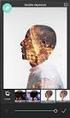 Το κείμενο που ακολουθεί αποτελεί επεξεργασία του πρωτότυπου κειμένου του Α. Κάστωρ για την επίλυση των παραδειγμάτων κρίσιμης αλυσίδας που παρουσιάστηκαν στις 19/11/2015 και 3/12/2015 στις διαλέξεις του
Το κείμενο που ακολουθεί αποτελεί επεξεργασία του πρωτότυπου κειμένου του Α. Κάστωρ για την επίλυση των παραδειγμάτων κρίσιμης αλυσίδας που παρουσιάστηκαν στις 19/11/2015 και 3/12/2015 στις διαλέξεις του
«Διαχείριση Έργων στη Δημόσια Διοίκηση» Ενότητα 5: Πόροι ΕΙΔΙΚΗΣ ΦΑΣΗΣ ΣΠΟΥΔΩΝ 24η ΕΚΠΑΙΔΕΥΤΙΚΗ ΣΕΙΡΑ
 ΕΛΛΗΝΙΚΗ ΔΗΜΟΚΡΑΤΙΑ ΥΠΟΥΡΓΕΙΟ ΕΣΩΤΕΡΙΚΩΝ ΚΑΙ ΔΙΟΙΚΗΤΙΚΗΣ ΑΝΑΣΥΓΚΡΟΤΗΣΗΣ «Διαχείριση Έργων στη Δημόσια Διοίκηση» Ενότητα 5: Πόροι ΕΙΔΙΚΗΣ ΦΑΣΗΣ ΣΠΟΥΔΩΝ 24η ΕΚΠΑΙΔΕΥΤΙΚΗ ΣΕΙΡΑ Διαθεσιμότητα Πόρων ΕΣΔΔΑ 2014
ΕΛΛΗΝΙΚΗ ΔΗΜΟΚΡΑΤΙΑ ΥΠΟΥΡΓΕΙΟ ΕΣΩΤΕΡΙΚΩΝ ΚΑΙ ΔΙΟΙΚΗΤΙΚΗΣ ΑΝΑΣΥΓΚΡΟΤΗΣΗΣ «Διαχείριση Έργων στη Δημόσια Διοίκηση» Ενότητα 5: Πόροι ΕΙΔΙΚΗΣ ΦΑΣΗΣ ΣΠΟΥΔΩΝ 24η ΕΚΠΑΙΔΕΥΤΙΚΗ ΣΕΙΡΑ Διαθεσιμότητα Πόρων ΕΣΔΔΑ 2014
ΠΑΡΑΔΕΙΓΜΑ ΣΤΟ BIZAGI ΕΘΝΙΚΗ ΣΧΟΛΗ ΔΗΜΟΣΙΑΣ ΔΙΟΙΚΗΣΗΣ & ΑΥΤΟΔΙΟΙΚΗΣΗΣ
 Ανάλυση - Προσομοίωση ΠΑΡΑΔΕΙΓΜΑ ΣΤΟ BIZAGI ΕΘΝΙΚΗ ΣΧΟΛΗ ΔΗΜΟΣΙΑΣ ΔΙΟΙΚΗΣΗΣ & ΑΥΤΟΔΙΟΙΚΗΣΗΣ 1 Προσομοίωση Η προσομοίωση είναι μέθοδος μελέτης ενός συστήματος και εξοικείωσης με τα χαρακτηριστικά του με
Ανάλυση - Προσομοίωση ΠΑΡΑΔΕΙΓΜΑ ΣΤΟ BIZAGI ΕΘΝΙΚΗ ΣΧΟΛΗ ΔΗΜΟΣΙΑΣ ΔΙΟΙΚΗΣΗΣ & ΑΥΤΟΔΙΟΙΚΗΣΗΣ 1 Προσομοίωση Η προσομοίωση είναι μέθοδος μελέτης ενός συστήματος και εξοικείωσης με τα χαρακτηριστικά του με
ΤΕΙ ΘΕΣΣΑΛΙΑΣ ΤΜΗΜΑ ΠΟΛΙΤΙΚΩΝ ΜΗΧΑΝΙΚΩΝ Τ.Ε. Διοίκηση Εργοταξίου
 ΤΕΙ ΘΕΣΣΑΛΙΑΣ ΤΜΗΜΑ ΠΟΛΙΤΙΚΩΝ ΜΗΧΑΝΙΚΩΝ Τ.Ε. Διοίκηση Εργοταξίου Διδάσκων: Γιάννης Χουλιάρας Χρονικός προγραμματισμός κατασκευής τεχνικών έργων. Μέθοδος Gantt, Μέθοδος κρίσιμης όδευσης (CPM). Επίλυση ασκήσεων
ΤΕΙ ΘΕΣΣΑΛΙΑΣ ΤΜΗΜΑ ΠΟΛΙΤΙΚΩΝ ΜΗΧΑΝΙΚΩΝ Τ.Ε. Διοίκηση Εργοταξίου Διδάσκων: Γιάννης Χουλιάρας Χρονικός προγραμματισμός κατασκευής τεχνικών έργων. Μέθοδος Gantt, Μέθοδος κρίσιμης όδευσης (CPM). Επίλυση ασκήσεων
Project Crashing & Resource Management Assignment 3 - Λύσεις
 Project Crashing & Resource Management Assignment 3 - Λύσεις Issued: Τετάρτη, 7/6/2017 Due: Κυριακή, 18/6/2017 Άσκηση 1 - Project Crashing Έστω ότι ένα έργο Πληροφορικής αποτελείται από επτά δραστηριότητες,
Project Crashing & Resource Management Assignment 3 - Λύσεις Issued: Τετάρτη, 7/6/2017 Due: Κυριακή, 18/6/2017 Άσκηση 1 - Project Crashing Έστω ότι ένα έργο Πληροφορικής αποτελείται από επτά δραστηριότητες,
«Διαχείριση Έργων στη Δημόσια Διοίκηση» Ενότητα 2: Εργασίες σε ένα έργο (μέρος 1ο) ΕΙΔΙΚΗΣ ΦΑΣΗΣ ΣΠΟΥΔΩΝ 24η ΕΚΠΑΙΔΕΥΤΙΚΗ ΣΕΙΡΑ
 ΕΛΛΗΝΙΚΗ ΔΗΜΟΚΡΑΤΙΑ ΥΠΟΥΡΓΕΙΟ ΕΣΩΤΕΡΙΚΩΝ ΚΑΙ ΔΙΟΙΚΗΤΙΚΗΣ ΑΝΑΣΥΓΚΡΟΤΗΣΗΣ «Διαχείριση Έργων στη Δημόσια Διοίκηση» Ενότητα 2: Εργασίες σε ένα έργο (μέρος 1ο) ΕΙΔΙΚΗΣ ΦΑΣΗΣ ΣΠΟΥΔΩΝ 24η ΕΚΠΑΙΔΕΥΤΙΚΗ ΣΕΙΡΑ Ενότητες
ΕΛΛΗΝΙΚΗ ΔΗΜΟΚΡΑΤΙΑ ΥΠΟΥΡΓΕΙΟ ΕΣΩΤΕΡΙΚΩΝ ΚΑΙ ΔΙΟΙΚΗΤΙΚΗΣ ΑΝΑΣΥΓΚΡΟΤΗΣΗΣ «Διαχείριση Έργων στη Δημόσια Διοίκηση» Ενότητα 2: Εργασίες σε ένα έργο (μέρος 1ο) ΕΙΔΙΚΗΣ ΦΑΣΗΣ ΣΠΟΥΔΩΝ 24η ΕΚΠΑΙΔΕΥΤΙΚΗ ΣΕΙΡΑ Ενότητες
(Θέματα που θα παραδοθούν σε οποιαδήποτε άλλη ημερομηνία ή με οποιοδήποτε άλλο τρόπο δεν θα μετρήσουν βαθμολογικά) Εκσκαφή.
 7 o ΕΞΑΜΗΝΟ ΠΟΛΙΤΙΚΩΝ ΜΗΧΑΝΙΚΩΝ - ΑΣΚΗΣEIΣ ΓΙΑ ΣΠΙΤΙ (ΘΕΜΑ ΕΞΑΜΗΝΟΥ) ΗΜΕΡΟΜΗΝΙΑ ΠΑΡΑ ΟΣΗΣ 19- εκ- 2008 (με προφορική εξέταση) (Θέματα που θα παραδοθούν σε οποιαδήποτε άλλη ημερομηνία ή με οποιοδήποτε άλλο
7 o ΕΞΑΜΗΝΟ ΠΟΛΙΤΙΚΩΝ ΜΗΧΑΝΙΚΩΝ - ΑΣΚΗΣEIΣ ΓΙΑ ΣΠΙΤΙ (ΘΕΜΑ ΕΞΑΜΗΝΟΥ) ΗΜΕΡΟΜΗΝΙΑ ΠΑΡΑ ΟΣΗΣ 19- εκ- 2008 (με προφορική εξέταση) (Θέματα που θα παραδοθούν σε οποιαδήποτε άλλη ημερομηνία ή με οποιοδήποτε άλλο
ΜΜΚ 105: Πειραματική και Στατιστική Ανάλυση Δημιουργία Πινάκων και Γραφικών Παραστάσεων στην Excel 18/09/14
 ΜΜΚ 105: Πειραματική και Στατιστική Ανάλυση Δημιουργία Πινάκων και Γραφικών Παραστάσεων στην Excel 18/09/14 1. Δημιουργία Πίνακα 1.1 Εισαγωγή μετρήσεων και υπολογισμός πράξεων Έστω ότι χρειάζεται να υπολογιστεί
ΜΜΚ 105: Πειραματική και Στατιστική Ανάλυση Δημιουργία Πινάκων και Γραφικών Παραστάσεων στην Excel 18/09/14 1. Δημιουργία Πίνακα 1.1 Εισαγωγή μετρήσεων και υπολογισμός πράξεων Έστω ότι χρειάζεται να υπολογιστεί
ΛΟΓΙΣΜΙΚΟ ΠΡΟΣΟΜΟΙΩΣΗΣ ANYLOGIC
 ΛΟΓΙΣΜΙΚΟ ΠΡΟΣΟΜΟΙΩΣΗΣ ANYLOGIC Χρησιμοποιούμε την δωρεάν έκδοση του λογισμικού προσομοίωσης Anylogic. Για εκπαιδευτική χρήση μπορείτε να «κατεβάσετε» και να εγκαταστήσετε στον υπολογιστή σας την Personal
ΛΟΓΙΣΜΙΚΟ ΠΡΟΣΟΜΟΙΩΣΗΣ ANYLOGIC Χρησιμοποιούμε την δωρεάν έκδοση του λογισμικού προσομοίωσης Anylogic. Για εκπαιδευτική χρήση μπορείτε να «κατεβάσετε» και να εγκαταστήσετε στον υπολογιστή σας την Personal
Προγραμματισμός διάθεσης πόρων Οικονομικός προγραμματισμός έργου Έλεγχος προόδου έργου
 ΔΙΑΧΕΙΡΙΣΗ ΤΕΧΝΙΚΩΝ ΕΡΓΩΝ Προγραμματισμός διάθεσης πόρων Οικονομικός προγραμματισμός έργου Έλεγχος προόδου έργου Σύνταξη-επιμέλεια παρουσίασης: Αθανάσιος Χασιακός, Στέφανος Τσινόπουλος 1 Δομή του προγραμματισμού
ΔΙΑΧΕΙΡΙΣΗ ΤΕΧΝΙΚΩΝ ΕΡΓΩΝ Προγραμματισμός διάθεσης πόρων Οικονομικός προγραμματισμός έργου Έλεγχος προόδου έργου Σύνταξη-επιμέλεια παρουσίασης: Αθανάσιος Χασιακός, Στέφανος Τσινόπουλος 1 Δομή του προγραμματισμού
ΕΙΣΑΓΩΓΗ ΣΤΗ ΔΙΑΧΕΙΡΙΣΗ ΚΑΙ ΣΤΟΝ ΠΡΟΓΡΑΜΜΑΤΙΣΜΟ ΕΡΓΩΝ
 ΕΙΣΑΓΩΓΗ ΣΤΗ ΔΙΑΧΕΙΡΙΣΗ ΚΑΙ ΣΤΟΝ ΠΡΟΓΡΑΜΜΑΤΙΣΜΟ ΕΡΓΩΝ 1. Διαχείριση έργων Τις τελευταίες δεκαετίες παρατηρείται σημαντική αξιοποίηση της διαχείρισης έργων σαν ένα εργαλείο με το οποίο οι διάφορες επιχειρήσεις
ΕΙΣΑΓΩΓΗ ΣΤΗ ΔΙΑΧΕΙΡΙΣΗ ΚΑΙ ΣΤΟΝ ΠΡΟΓΡΑΜΜΑΤΙΣΜΟ ΕΡΓΩΝ 1. Διαχείριση έργων Τις τελευταίες δεκαετίες παρατηρείται σημαντική αξιοποίηση της διαχείρισης έργων σαν ένα εργαλείο με το οποίο οι διάφορες επιχειρήσεις
«Διαχείριση Έργων στη Δημόσια Διοίκηση» Ενότητα 6: Τεχνικές παρακολούθησης (μέρος 1ο) ΕΙΔΙΚΗΣ ΦΑΣΗΣ ΣΠΟΥΔΩΝ 24η ΕΚΠΑΙΔΕΥΤΙΚΗ ΣΕΙΡΑ
 ΕΛΛΗΝΙΚΗ ΔΗΜΟΚΡΑΤΙΑ ΥΠΟΥΡΓΕΙΟ ΕΣΩΤΕΡΙΚΩΝ ΚΑΙ ΔΙΟΙΚΗΤΙΚΗΣ ΑΝΑΣΥΓΚΡΟΤΗΣΗΣ «Διαχείριση Έργων στη Δημόσια Διοίκηση» Ενότητα 6: Τεχνικές παρακολούθησης (μέρος 1ο) ΕΙΔΙΚΗΣ ΦΑΣΗΣ ΣΠΟΥΔΩΝ 24η ΕΚΠΑΙΔΕΥΤΙΚΗ ΣΕΙΡΑ
ΕΛΛΗΝΙΚΗ ΔΗΜΟΚΡΑΤΙΑ ΥΠΟΥΡΓΕΙΟ ΕΣΩΤΕΡΙΚΩΝ ΚΑΙ ΔΙΟΙΚΗΤΙΚΗΣ ΑΝΑΣΥΓΚΡΟΤΗΣΗΣ «Διαχείριση Έργων στη Δημόσια Διοίκηση» Ενότητα 6: Τεχνικές παρακολούθησης (μέρος 1ο) ΕΙΔΙΚΗΣ ΦΑΣΗΣ ΣΠΟΥΔΩΝ 24η ΕΚΠΑΙΔΕΥΤΙΚΗ ΣΕΙΡΑ
GreekLUG Ελεύθερο Λογισμικό & Λογισμικό Ανοικτού Κώδικα
 GreekLUG Ελεύθερο Λογισμικό & Λογισμικό Ανοικτού Κώδικα Μάθημα 6ο Σουίτα Γραφείου LibreOffice 2 Ύλη Μαθημάτων V Μαθ. 5/6 : Σουίτα Γραφείου LibreOffice LibreOffice Γενικά, Κειμενογράφος - LibreOffice Writer,
GreekLUG Ελεύθερο Λογισμικό & Λογισμικό Ανοικτού Κώδικα Μάθημα 6ο Σουίτα Γραφείου LibreOffice 2 Ύλη Μαθημάτων V Μαθ. 5/6 : Σουίτα Γραφείου LibreOffice LibreOffice Γενικά, Κειμενογράφος - LibreOffice Writer,
Μελέτη και έλεγχος της διατήρησης της μηχανικής ενέργειας στην ελεύθερη πτώση σώματος. (Ανάλυση video μέσω του Σ.Σ.Λ.Α, LoggerPro της Vernier)
 Μελέτη και έλεγχος της διατήρησης της μηχανικής ενέργειας στην ελεύθερη πτώση σώματος. (Ανάλυση video μέσω του Σ.Σ.Λ.Α, LoggerPro της Vernier) Στόχοι Να μελετήσουμε τις μεταβολές της κινητικής και της
Μελέτη και έλεγχος της διατήρησης της μηχανικής ενέργειας στην ελεύθερη πτώση σώματος. (Ανάλυση video μέσω του Σ.Σ.Λ.Α, LoggerPro της Vernier) Στόχοι Να μελετήσουμε τις μεταβολές της κινητικής και της
ΟΝΟΜΑΤΕΠΩΝΥΜΟ: ΗΜ/ΝΙΑ: / /2016. Δραστηριότητα 1 Δημιουργήστε με το gantter.com ένα διάγραμμα Gantt ακολουθώντας τα παρακάτω βήματα:
 Φύλλο Εργασίας - ΔΙΑΓΡΑΜΜΑ Gantt ΟΝΟΜΑΤΕΠΩΝΥΜΟ: ΗΜ/ΝΙΑ: / /2016 Το Gantter είναι ένα δωρεάν εργαλείο λογισμικού στο Υπολογιστικό σύννεφο (cloud-based) διοίκησης-διαχείρισης έργου, στο οποίο μπορούμε να
Φύλλο Εργασίας - ΔΙΑΓΡΑΜΜΑ Gantt ΟΝΟΜΑΤΕΠΩΝΥΜΟ: ΗΜ/ΝΙΑ: / /2016 Το Gantter είναι ένα δωρεάν εργαλείο λογισμικού στο Υπολογιστικό σύννεφο (cloud-based) διοίκησης-διαχείρισης έργου, στο οποίο μπορούμε να
Οδηγός γρήγορης εκκίνησης
 Οδηγός γρήγορης εκκίνησης Το Microsoft Excel 2013 έχει διαφορετική εμφάνιση από προηγούμενες εκδόσεις. Γι αυτό το λόγο, δημιουργήσαμε αυτόν τον οδηγό για να ελαχιστοποιήσουμε την καμπύλη εκμάθησης. Προσθήκη
Οδηγός γρήγορης εκκίνησης Το Microsoft Excel 2013 έχει διαφορετική εμφάνιση από προηγούμενες εκδόσεις. Γι αυτό το λόγο, δημιουργήσαμε αυτόν τον οδηγό για να ελαχιστοποιήσουμε την καμπύλη εκμάθησης. Προσθήκη
Τµ. Διοίκησης Επιχειρήσεων/Μεσολόγγι ΤΕΙ Δυτ. Ελλάδας ΤΜΗΜΑΤΟΠΟΙΗΣΗ ΕΡΓΟΥ
 Τµ. Διοίκησης Επιχειρήσεων/Μεσολόγγι ΤΕΙ Δυτ. Ελλάδας ΤΜΗΜΑΤΟΠΟΙΗΣΗ ΕΡΓΟΥ Πλάνο έργου Εργαλείο ελέγχου για την πορεία του έργου. Περιγραφή έργου Απαιτήσεις Τµηµατοποίηση έργου Χρονο-προγραµµατισµός έργου
Τµ. Διοίκησης Επιχειρήσεων/Μεσολόγγι ΤΕΙ Δυτ. Ελλάδας ΤΜΗΜΑΤΟΠΟΙΗΣΗ ΕΡΓΟΥ Πλάνο έργου Εργαλείο ελέγχου για την πορεία του έργου. Περιγραφή έργου Απαιτήσεις Τµηµατοποίηση έργου Χρονο-προγραµµατισµός έργου
ΤΕΙ ΚΑΒΑΛΑΣ 2012. 1.1 Εισαγωγή Αντικείμενο πτυχιακής εργασίας.σελ. 2. 1.2 Περιεχόμενα εγχειριδίου Αναφοράς Προγραμμάτων.. σελ. 3
 1 ΠΕΡΙΕΧΟΜΕΝΑ 1.1 Εισαγωγή Αντικείμενο πτυχιακής εργασίας.σελ. 2 1.2 Περιεχόμενα εγχειριδίου Αναφοράς Προγραμμάτων.. σελ. 3 1.3 Παράδειγμα τριφασικού επαγωγικού κινητήρα..σελ. 4-9 1.4 Σχεδίαση στο Visio
1 ΠΕΡΙΕΧΟΜΕΝΑ 1.1 Εισαγωγή Αντικείμενο πτυχιακής εργασίας.σελ. 2 1.2 Περιεχόμενα εγχειριδίου Αναφοράς Προγραμμάτων.. σελ. 3 1.3 Παράδειγμα τριφασικού επαγωγικού κινητήρα..σελ. 4-9 1.4 Σχεδίαση στο Visio
Ενότητα 14 Γραφικές Παραστάσεις
 Ενότητα 14 Γραφικές Παραστάσεις Ένα φύλλο εργασίας μπορεί να παρουσιάζει διάφορες έννοιες όπως διαφορές μεταξύ αριθμών, αλλαγή αριθμών σε συνάρτηση με το χρόνο. Μια οπτική εικόνα αυτών των σχέσεως είναι
Ενότητα 14 Γραφικές Παραστάσεις Ένα φύλλο εργασίας μπορεί να παρουσιάζει διάφορες έννοιες όπως διαφορές μεταξύ αριθμών, αλλαγή αριθμών σε συνάρτηση με το χρόνο. Μια οπτική εικόνα αυτών των σχέσεως είναι
1 η Άσκηση στο Χρονοπρογραμματισμό Έργων
 1 η Άσκηση στο Χρονοπρογραμματισμό Έργων Θεωρείστε ένα έργο που απαιτεί τις δραστηριότητες του Πίνακα 1. Για κάθε δραστηριότητα αναγράφονται οι προαπαιτούμενες δραστηριότητες αν υπάρχουν, και οι εκτιμήσεις
1 η Άσκηση στο Χρονοπρογραμματισμό Έργων Θεωρείστε ένα έργο που απαιτεί τις δραστηριότητες του Πίνακα 1. Για κάθε δραστηριότητα αναγράφονται οι προαπαιτούμενες δραστηριότητες αν υπάρχουν, και οι εκτιμήσεις
Επεξεργασία πολλαπλών φύλλων εργασίας - Γραφημάτων Excel
 Επεξεργασία πολλαπλών φύλλων εργασίας - Γραφημάτων Excel 11.1. Πολλαπλά φύλλα εργασίας Στο προηγούμενο κεφάλαιο δημιουργήσαμε ένα φύλλο εργασίας με τον προϋπολογισμό δαπανών του προσωπικού που θα συμμετάσχει
Επεξεργασία πολλαπλών φύλλων εργασίας - Γραφημάτων Excel 11.1. Πολλαπλά φύλλα εργασίας Στο προηγούμενο κεφάλαιο δημιουργήσαμε ένα φύλλο εργασίας με τον προϋπολογισμό δαπανών του προσωπικού που θα συμμετάσχει
Έλεγχος Προόδου Έργου
 1 Έλεγχος Προόδου Έργου 1. Ο ρόλος και η δομή του ελέγχου Ο προγραμματισμός ενός έργου ολοκληρώνεται με την κατάρτιση ενός τελικού πλάνου εργασίας ή προγράμματος έργου (baseline plan) που περιλαμβάνει
1 Έλεγχος Προόδου Έργου 1. Ο ρόλος και η δομή του ελέγχου Ο προγραμματισμός ενός έργου ολοκληρώνεται με την κατάρτιση ενός τελικού πλάνου εργασίας ή προγράμματος έργου (baseline plan) που περιλαμβάνει
4.1 Άνοιγμα υπάρχοντος βιβλίου εργασίας
 4.1 Άνοιγμα υπάρχοντος βιβλίου εργασίας 4.1.1 Άνοιγμα υπάρχοντος βιβλίου εργασίας από βάση δεδομένων Όταν εκκινήσουμε τον Discoverer εμφανίζεται στην οθόνη μας το παράθυρο διαλόγου του βοηθητικού προγράμματος
4.1 Άνοιγμα υπάρχοντος βιβλίου εργασίας 4.1.1 Άνοιγμα υπάρχοντος βιβλίου εργασίας από βάση δεδομένων Όταν εκκινήσουμε τον Discoverer εμφανίζεται στην οθόνη μας το παράθυρο διαλόγου του βοηθητικού προγράμματος
Προγραμματισμός έργων με σύνθετες σχέσεις διαδοχής εργασιών
 Προγραμματισμός έργων με σύνθετες σχέσεις διαδοχής εργασιών Τύποι συσχετίσεων εργασιών Το βασικό πρόβλημα προγραμματισμού έργων θεωρεί την τυπική (και απλούστερη) μορφή διαδοχής (αλληλεξάρτησης) εργασιών
Προγραμματισμός έργων με σύνθετες σχέσεις διαδοχής εργασιών Τύποι συσχετίσεων εργασιών Το βασικό πρόβλημα προγραμματισμού έργων θεωρεί την τυπική (και απλούστερη) μορφή διαδοχής (αλληλεξάρτησης) εργασιών
Παρακάτω προτείνεται μια αλληλουχία ενεργειών την οποία ο χρήστης πρέπει να ακολουθήσει για να αξιοποιήσει τις δυνατότητες της εφαρμογής.
 Έκδοση Επιταγών Το συγκεκριμένο εγχειρίδιο δημιουργήθηκε για να βοηθήσει την κατανόηση της διαδικασίας Έκδοσης Επιταγών στην εφαρμογή Λογιστική Διαχείριση της σειράς HyperΛογιστική. Παρακάτω προτείνεται
Έκδοση Επιταγών Το συγκεκριμένο εγχειρίδιο δημιουργήθηκε για να βοηθήσει την κατανόηση της διαδικασίας Έκδοσης Επιταγών στην εφαρμογή Λογιστική Διαχείριση της σειράς HyperΛογιστική. Παρακάτω προτείνεται
Ανάλυση Χρόνου, Πόρων & Κόστους
 ΠΜΣ: «Παραγωγή και ιαχείριση Ενέργειας» ιαχείριση Ενέργειας και ιοίκηση Έργων Ανάλυση Χρόνου, Πόρων & Κόστους Επ. Καθηγητής Χάρης ούκας, Καθηγητής Ιωάννης Ψαρράς Εργαστήριο Συστημάτων Αποφάσεων & ιοίκησης
ΠΜΣ: «Παραγωγή και ιαχείριση Ενέργειας» ιαχείριση Ενέργειας και ιοίκηση Έργων Ανάλυση Χρόνου, Πόρων & Κόστους Επ. Καθηγητής Χάρης ούκας, Καθηγητής Ιωάννης Ψαρράς Εργαστήριο Συστημάτων Αποφάσεων & ιοίκησης
Αναπαραγωγή με αρχεία ήχου
 Αναπαραγωγή με αρχεία ήχου Ανοίγει η παρουσίαση και εμφανίζεται η διαφάνεια τίτλου, "Πειράματα με αρχεία ήχου". Άσκηση 1: Εισαγωγή ήχου για συνεχή αναπαραγωγή Βήμα 1: Εισαγωγή ήχου Στη διαφάνεια 1, με
Αναπαραγωγή με αρχεία ήχου Ανοίγει η παρουσίαση και εμφανίζεται η διαφάνεια τίτλου, "Πειράματα με αρχεία ήχου". Άσκηση 1: Εισαγωγή ήχου για συνεχή αναπαραγωγή Βήμα 1: Εισαγωγή ήχου Στη διαφάνεια 1, με
5.1.1 Περιγραφή των συστατικών τμημάτων ενός γραφήματος
 5. Γραφήματα 5.1 Εισαγωγή 5.1.1 Περιγραφή των συστατικών τμημάτων ενός γραφήματος Το Discoverer παρέχει μεγάλες δυνατότητες στη δημιουργία γραφημάτων, καθιστώντας δυνατή τη διαμόρφωση κάθε συστατικού μέρους
5. Γραφήματα 5.1 Εισαγωγή 5.1.1 Περιγραφή των συστατικών τμημάτων ενός γραφήματος Το Discoverer παρέχει μεγάλες δυνατότητες στη δημιουργία γραφημάτων, καθιστώντας δυνατή τη διαμόρφωση κάθε συστατικού μέρους
1 Ο ΜΑΘΗΜΑ ΧΡΟΝΙΚΟΣ ΠΡΟΓΡΑΜΜΑΤΙΣΜΟΣ ΤΕΧΝΙΚΩΝ ΕΡΓΩΝ ΔΡ ΛΕΩΝΙΔΑΣ ΑΝΘΟΠΟΥΛΟΣ, ΕΠΙΚΟΥΡΟΣ ΚΑΘΗΓΗΤΗΣ ΤΜΗΜΑ ΔΙΟΙΚΗΣΗΣ ΚΑΙ ΔΙΑΧΕΙΡΙΣΗΣ ΕΡΓΩΝ ΤΕΙ ΛΑΡΙΣΑΣ
 Διαχείριση Τεχνικών Έργων 1 Ο ΜΑΘΗΜΑ ΧΡΟΝΙΚΟΣ ΠΡΟΓΡΑΜΜΑΤΙΣΜΟΣ ΤΕΧΝΙΚΩΝ ΕΡΓΩΝ ΔΡ ΛΕΩΝΙΔΑΣ ΑΝΘΟΠΟΥΛΟΣ, ΕΠΙΚΟΥΡΟΣ ΚΑΘΗΓΗΤΗΣ ΤΜΗΜΑ ΔΙΟΙΚΗΣΗΣ ΚΑΙ ΔΙΑΧΕΙΡΙΣΗΣ ΕΡΓΩΝ ΤΕΙ ΛΑΡΙΣΑΣ Βασικές αρχές τεχνικού έργου Σειρά
Διαχείριση Τεχνικών Έργων 1 Ο ΜΑΘΗΜΑ ΧΡΟΝΙΚΟΣ ΠΡΟΓΡΑΜΜΑΤΙΣΜΟΣ ΤΕΧΝΙΚΩΝ ΕΡΓΩΝ ΔΡ ΛΕΩΝΙΔΑΣ ΑΝΘΟΠΟΥΛΟΣ, ΕΠΙΚΟΥΡΟΣ ΚΑΘΗΓΗΤΗΣ ΤΜΗΜΑ ΔΙΟΙΚΗΣΗΣ ΚΑΙ ΔΙΑΧΕΙΡΙΣΗΣ ΕΡΓΩΝ ΤΕΙ ΛΑΡΙΣΑΣ Βασικές αρχές τεχνικού έργου Σειρά
Vodafone Business Connect
 Vodafone Business Connect Vodafone Business WebHosting Αναλυτικός Οδηγός Χρήσης MSSQL Manager Αναλυτικός οδηγός χρήσης: MS SQL Manager Vodafone Business Connect - Υπηρεσίες φιλοξενίας εταιρικού e-mail
Vodafone Business Connect Vodafone Business WebHosting Αναλυτικός Οδηγός Χρήσης MSSQL Manager Αναλυτικός οδηγός χρήσης: MS SQL Manager Vodafone Business Connect - Υπηρεσίες φιλοξενίας εταιρικού e-mail
ΠΡΟΒΛΗΜΑΤΑ ΔΙΟΙΚΗΣΗΣ ΚΑΙ ΠΡΟΓΡΑΜΜΑΤΙΣΜΟΥ ΕΡΓΩΝ ΔΙΟΙΚΗΣΗ ΚΑΙ ΠΡΟΓΡΑΜΜΑΤΙΣΜΟΣ ΕΡΓΩΝ - ΠΡΟΒΛΗΜΑΤΑ
 ΠΡΟΒΛΗΜΑΤΑ ΔΙΟΙΚΗΣΗΣ ΚΑΙ ΠΡΟΓΡΑΜΜΑΤΙΣΜΟΥ ΕΡΓΩΝ 1 ΠΡΟΒΛΗΜΑ 1 Οι δραστηριότητες Χ και Ψ ενός σύνθετου έργου μηχανοργάνωσης (βλ. επόμενη σελίδα) παριστάνουν τις δύο κύριες εργασίες εγκατάστασης ενός μεγάλου
ΠΡΟΒΛΗΜΑΤΑ ΔΙΟΙΚΗΣΗΣ ΚΑΙ ΠΡΟΓΡΑΜΜΑΤΙΣΜΟΥ ΕΡΓΩΝ 1 ΠΡΟΒΛΗΜΑ 1 Οι δραστηριότητες Χ και Ψ ενός σύνθετου έργου μηχανοργάνωσης (βλ. επόμενη σελίδα) παριστάνουν τις δύο κύριες εργασίες εγκατάστασης ενός μεγάλου
ΕΓΧΕΙΡΙΔΙΟ ΟΔΗΓΙΩΝ ΧΡΗΣΤΗ. Ηλεκτρονική Υποβολή Α.Π.Δ.
 ΕΓΧΕΙΡΙΔΙΟ ΟΔΗΓΙΩΝ ΧΡΗΣΤΗ Ηλεκτρονική Υποβολή Α.Π.Δ. ΠΕΡΙΕΧΟΜΕΝΑ 1) Είσοδος στην εφαρμογή 2) Δημιουργία Περιόδου Υποβολής 2.α) Ακύρωση Περιόδου Υποβολής 3) Μέθοδος Υποβολής: Συμπλήρωση Φόρμας 3.α) Συμπλήρωση
ΕΓΧΕΙΡΙΔΙΟ ΟΔΗΓΙΩΝ ΧΡΗΣΤΗ Ηλεκτρονική Υποβολή Α.Π.Δ. ΠΕΡΙΕΧΟΜΕΝΑ 1) Είσοδος στην εφαρμογή 2) Δημιουργία Περιόδου Υποβολής 2.α) Ακύρωση Περιόδου Υποβολής 3) Μέθοδος Υποβολής: Συμπλήρωση Φόρμας 3.α) Συμπλήρωση
SPSS Statistical Package for the Social Sciences
 SPSS Statistical Package for the Social Sciences Ξεκινώντας την εφαρμογή Εισαγωγή εδομένων Ορισμός Μεταβλητών Εισαγωγή περίπτωσης και μεταβλητής ιαγραφή περιπτώσεων ή και μεταβλητών ΣΤΑΤΙΣΤΙΚΗ Αθανάσιος
SPSS Statistical Package for the Social Sciences Ξεκινώντας την εφαρμογή Εισαγωγή εδομένων Ορισμός Μεταβλητών Εισαγωγή περίπτωσης και μεταβλητής ιαγραφή περιπτώσεων ή και μεταβλητών ΣΤΑΤΙΣΤΙΚΗ Αθανάσιος
Ποσοτικές Μέθοδοι στη Διοίκηση Έργων (Y100) Διάλεξη #2 Παραδείγματα Μοντελοποίησης Γραμμικού Προγραμματισμού
 Μεταπτυχιακό Πρόγραμμα Σπουδών Διοίκηση και Διαχείριση Έργων και Προγραμμάτων Ποσοτικές Μέθοδοι στη Διοίκηση Έργων (Y100) Διάλεξη #2 Παραδείγματα Μοντελοποίησης Γραμμικού Προγραμματισμού Ερμηνεία Λύσεων
Μεταπτυχιακό Πρόγραμμα Σπουδών Διοίκηση και Διαχείριση Έργων και Προγραμμάτων Ποσοτικές Μέθοδοι στη Διοίκηση Έργων (Y100) Διάλεξη #2 Παραδείγματα Μοντελοποίησης Γραμμικού Προγραμματισμού Ερμηνεία Λύσεων
3. ΟΠΣ/ ΚΠΣ ΚΠ : Προγραμματισμός
 3. ΟΠΣ/ ΚΠΣ ΚΠ : Προγραμματισμός 3.1. Διαχείριση Δομής ΚΠΣ 3.1.1 Ορισμός ΚΠΣ Προκειμένου να ορίσουμε ένα ΚΠΣ ακολουθούμε την εξής διαδικασία: Αρχικά από το μενού Προγραμματισμός επιλέγουμε Διαχείριση ΚΠΣ
3. ΟΠΣ/ ΚΠΣ ΚΠ : Προγραμματισμός 3.1. Διαχείριση Δομής ΚΠΣ 3.1.1 Ορισμός ΚΠΣ Προκειμένου να ορίσουμε ένα ΚΠΣ ακολουθούμε την εξής διαδικασία: Αρχικά από το μενού Προγραμματισμός επιλέγουμε Διαχείριση ΚΠΣ
Διαχείριση Βάσης Δεδομένων (dbadmin)
 Published on PRISMA Win Help - Megasoft (http://docs.megasoft.gr) Home > Εμπορική Διαχείριση > Διαχείριση Βάσης Δεδομένων (dbadmin) Διαχείριση Βάσης Δεδομένων (dbadmin) Μέσα από τη διαχείριση βάσης δεδομένων
Published on PRISMA Win Help - Megasoft (http://docs.megasoft.gr) Home > Εμπορική Διαχείριση > Διαχείριση Βάσης Δεδομένων (dbadmin) Διαχείριση Βάσης Δεδομένων (dbadmin) Μέσα από τη διαχείριση βάσης δεδομένων
Οδηγίες Δέσμευσης Αιθουσών Υπολογιστών. στο Μηχανογραφικό Κέντρο. Πίνακας Περιεχομένων
 Οδηγίες Δέσμευσης Αιθουσών Υπολογιστών στο Μηχανογραφικό Κέντρο Πίνακας Περιεχομένων Είσοδος στο πρόγραμμα... 2 Ρυθμίσεις ενημερώσεων... 2 Παρουσίαση κρατήσεων στις Αίθουσες Υπολογιστών του Μηχανογραφικού
Οδηγίες Δέσμευσης Αιθουσών Υπολογιστών στο Μηχανογραφικό Κέντρο Πίνακας Περιεχομένων Είσοδος στο πρόγραμμα... 2 Ρυθμίσεις ενημερώσεων... 2 Παρουσίαση κρατήσεων στις Αίθουσες Υπολογιστών του Μηχανογραφικού
Σχεδιάζοντας Εφαρμογές για το Διαδίκτυο
 Το περιβάλλον εργασίας Ανοίγοντας την Ελληνική Έκδοση του FrontPage, για πρώτη φορά, η εικόνα που θα συναντήσουμε είναι αυτή της Εικόνας 1 με τα Μενού Εντολών και τη Γραμμή Εργαλείων, στο πάνω μέρος της
Το περιβάλλον εργασίας Ανοίγοντας την Ελληνική Έκδοση του FrontPage, για πρώτη φορά, η εικόνα που θα συναντήσουμε είναι αυτή της Εικόνας 1 με τα Μενού Εντολών και τη Γραμμή Εργαλείων, στο πάνω μέρος της
Διοίκηση Έργων Πληροφορικής MS Project Εργαστήριο 1. Μακρή Ελένη-Λασκαρίνα
 Διοίκηση Έργων Πληροφορικής MS Project Εργαστήριο 1 Μακρή Ελένη-Λασκαρίνα elmak@unipi.gr Περιεχόμενα Τι είναι Έργο Παραδείγματα Έργων Χαρακτηριστικά Έργου Τι είναι Διαχείριση Έργου Διαχείριση Έργων με
Διοίκηση Έργων Πληροφορικής MS Project Εργαστήριο 1 Μακρή Ελένη-Λασκαρίνα elmak@unipi.gr Περιεχόμενα Τι είναι Έργο Παραδείγματα Έργων Χαρακτηριστικά Έργου Τι είναι Διαχείριση Έργου Διαχείριση Έργων με
Εργαστήριο 4 ΔΗΜΙΟΥΡΓΙΑ ΓΡΑΦΗΜΑΤΩΝ ΜΕ ΤΟ EXCEL ΑΚ ΤΡΑΥΛΟΣ
 Εργαστήριο 4 ΔΗΜΙΟΥΡΓΙΑ ΓΡΑΦΗΜΑΤΩΝ ΜΕ ΤΟ EXCEL ΑΚ ΤΡΑΥΛΟΣ Βήμα 1 ο : Από τα αποτελέσματα μιας στατιστικής ανάλυσης έχουμε τα παρακάτω περιγραφικά στατιστικά. Για τον σκοπό της εργασίας με την εντολή copy
Εργαστήριο 4 ΔΗΜΙΟΥΡΓΙΑ ΓΡΑΦΗΜΑΤΩΝ ΜΕ ΤΟ EXCEL ΑΚ ΤΡΑΥΛΟΣ Βήμα 1 ο : Από τα αποτελέσματα μιας στατιστικής ανάλυσης έχουμε τα παρακάτω περιγραφικά στατιστικά. Για τον σκοπό της εργασίας με την εντολή copy
ΤΕΙ ΘΕΣΣΑΛΙΑΣ ΤΜΗΜΑ ΠΟΛΙΤΙΚΩΝ ΜΗΧΑΝΙΚΩΝ Τ.Ε. Διοίκηση Εργοταξίου
 ΤΕΙ ΘΕΣΣΑΛΙΑΣ ΤΜΗΜΑ ΠΟΛΙΤΙΚΩΝ ΜΗΧΑΝΙΚΩΝ Τ.Ε. Διοίκηση Εργοταξίου Διδάσκων: Γιάννης Χουλιάρας Ανάλυση παραγόντων λειτουργίας ενός εργοταξίου. Μεθοδολογία μέτρησης και αποτίμησης λειτουργιών. Παράγοντες
ΤΕΙ ΘΕΣΣΑΛΙΑΣ ΤΜΗΜΑ ΠΟΛΙΤΙΚΩΝ ΜΗΧΑΝΙΚΩΝ Τ.Ε. Διοίκηση Εργοταξίου Διδάσκων: Γιάννης Χουλιάρας Ανάλυση παραγόντων λειτουργίας ενός εργοταξίου. Μεθοδολογία μέτρησης και αποτίμησης λειτουργιών. Παράγοντες
Μπορούμε να δημιουργήσουμε διάφορα γραφήματα που αναπαριστούν τα δεδομένα ή υπολογισμούς του λογιστικού φύλλου μας.
 Κεφάλαιο 3 Το Excel είναι ένα πρόγραμμα ανάλυσης (συνήθως οικονομικής) με το οποίο ο χρήστης μπορεί να επιλύσει διάφορα προβλήματα όπως: προϋπολογισμού, χρηματοοικονομικού σχεδιασμού, εκτίμηση κόστους
Κεφάλαιο 3 Το Excel είναι ένα πρόγραμμα ανάλυσης (συνήθως οικονομικής) με το οποίο ο χρήστης μπορεί να επιλύσει διάφορα προβλήματα όπως: προϋπολογισμού, χρηματοοικονομικού σχεδιασμού, εκτίμηση κόστους
Γραμμικός Προγραμματισμός
 Γραμμικός Προγραμματισμός Εφαρμογή σε Άλλα Προβλήματα Διαχείρισης Έργων Π. Γ. Υψηλάντης ΓΠ στη Διοίκηση Έργων Προβλήματα μεταφοράς και δρομολόγησης Αναθέσεις προσωπικού Επιλογή προμηθευτών Καθορισμός τοποθεσίας
Γραμμικός Προγραμματισμός Εφαρμογή σε Άλλα Προβλήματα Διαχείρισης Έργων Π. Γ. Υψηλάντης ΓΠ στη Διοίκηση Έργων Προβλήματα μεταφοράς και δρομολόγησης Αναθέσεις προσωπικού Επιλογή προμηθευτών Καθορισμός τοποθεσίας
Network Analysis, CPM and PERT Assignment 2 - Λύσεις
 Network Analysis, CPM and PERT Assignment 2 - Λύσεις Άσκηση 1 - CPM Μια εταιρία έχει αναλάβει την ανάπτυξη ενός μεγάλου πληροφοριακού συστήματος. Το όλο έργο απαιτεί για την ολοκλήρωσή του την υλοποίηση
Network Analysis, CPM and PERT Assignment 2 - Λύσεις Άσκηση 1 - CPM Μια εταιρία έχει αναλάβει την ανάπτυξη ενός μεγάλου πληροφοριακού συστήματος. Το όλο έργο απαιτεί για την ολοκλήρωσή του την υλοποίηση
WiFi V-Timer ΕΚΔΟΣΗ 2Η
 ΕΓΧΕΙΡΙΔΙΟ ΧΡΗΣΗΣ WiFi V-Timer ΕΚΔΟΣΗ 2Η 1 ΠΕΡΙΕΧΟΜΕΝΑ 1. ΓΝΩΡΙΜΙΑ ΜΕ ΤΟ WiFi V-Timer... 3 2. ΠΛΕΟΝΕΚΤΗΜΑΤΑ ΤΟΥ WiFi V-Timer... 4 3. ΤΟΠΙΚΟΣ ΧΕΙΡΙΣΜΟΣ ΤΟΥ WiFi V-Timer... 5 4. ΕΓΚΑΤΑΣΤΑΣΗ ΤΗΣ ΕΦΑΡΜΟΓΗΣ
ΕΓΧΕΙΡΙΔΙΟ ΧΡΗΣΗΣ WiFi V-Timer ΕΚΔΟΣΗ 2Η 1 ΠΕΡΙΕΧΟΜΕΝΑ 1. ΓΝΩΡΙΜΙΑ ΜΕ ΤΟ WiFi V-Timer... 3 2. ΠΛΕΟΝΕΚΤΗΜΑΤΑ ΤΟΥ WiFi V-Timer... 4 3. ΤΟΠΙΚΟΣ ΧΕΙΡΙΣΜΟΣ ΤΟΥ WiFi V-Timer... 5 4. ΕΓΚΑΤΑΣΤΑΣΗ ΤΗΣ ΕΦΑΡΜΟΓΗΣ
Εκτέλεση-Χρήση Auto Moto Cube
 POWERED BY ACT Εκτέλεση-Χρήση Auto Moto Cube Version: 01 1 Μάιος 2017 Περιεχόμενα All in One 3 Καλάθι 13 2 All in One Η All in One αποτελεί μια ευέλικτη και εύχρηστη φόρμα δημιουργημένη να εξυπηρετεί πολλαπλές
POWERED BY ACT Εκτέλεση-Χρήση Auto Moto Cube Version: 01 1 Μάιος 2017 Περιεχόμενα All in One 3 Καλάθι 13 2 All in One Η All in One αποτελεί μια ευέλικτη και εύχρηστη φόρμα δημιουργημένη να εξυπηρετεί πολλαπλές
Έκδοση για Desktops, Tablets και Έξυπνα Κινητά
 Έκδοση για Desktops, Tablets και Έξυπνα Κινητά Περιεχόμενα Τι καινούριο έχει η πλατφόρμα;... 4 Η πρώτη εμπειρία εκκίνησης της πλατφόρμας... 4 Η πλατφόρμα στην οθόνη του υπολογιστή σας... 5 Αναζητώντας
Έκδοση για Desktops, Tablets και Έξυπνα Κινητά Περιεχόμενα Τι καινούριο έχει η πλατφόρμα;... 4 Η πρώτη εμπειρία εκκίνησης της πλατφόρμας... 4 Η πλατφόρμα στην οθόνη του υπολογιστή σας... 5 Αναζητώντας
Σ χ ε νικέ κ σ έ κατ κ ας ας ε κ υ ε έ υ σ, έ με με τη τ μία α τ έ α ρ έ γ ρ α γ αυτ αυ ά τ η δι η δ κτ κ υ τ ω υ τ ω ή δ άςτ άς ας ας (μήκ
 Προγραμματιςμόσ Γραμμικών Έργων εχνικέσ καταςκευέσ, με τη μία διάςταςη (μήκοσ), κατά πολύ μεγαλύτερη από τισ άλλεσ δύο. Πχ ςήραγγεσ, ςωληνώςεισ, ηλεκτρικέσ γραμμέσ μεταφοράσ, ςιδηροδρομικό δίκτυο, διώρυγεσ,
Προγραμματιςμόσ Γραμμικών Έργων εχνικέσ καταςκευέσ, με τη μία διάςταςη (μήκοσ), κατά πολύ μεγαλύτερη από τισ άλλεσ δύο. Πχ ςήραγγεσ, ςωληνώςεισ, ηλεκτρικέσ γραμμέσ μεταφοράσ, ςιδηροδρομικό δίκτυο, διώρυγεσ,
Οδηγός χρήσης. EurobankTrader
 Οδηγός χρήσης EurobankTrader Περιεχόμενα Δημιουργία Σελίδων (Προβολών)... 2 Αναζήτηση Συμβόλου & Λίστες Προβολής... 2 Συναλλαγές: καταχώρηση & τύποι εντολών... 2 Καταχώρηση σχετικών εντολών... 2 Κατάσταση
Οδηγός χρήσης EurobankTrader Περιεχόμενα Δημιουργία Σελίδων (Προβολών)... 2 Αναζήτηση Συμβόλου & Λίστες Προβολής... 2 Συναλλαγές: καταχώρηση & τύποι εντολών... 2 Καταχώρηση σχετικών εντολών... 2 Κατάσταση
ΔΙΑΡΚΕΙΑ (εβδομάδες) A -- 6 B -- 2 C A 3 D B 2 E C 4 F D 1 G E,F 1 H G 6 I H 3 J H 1 K I,J 1 ΔΡΑΣΤΗΡΙΟΤΗΤΑ
 ΑΣΚΗΣΗ 1 Για την ολοκλήρωση ενός έργου απαιτείται η εκτέλεση ενός αριθμού δραστηριοτήτων. Οι δραστηριότητες αυτές, οι διάρκειές τους και οι περιορισμοί που υπάρχουν για την εκτέλεσή τους δίνονται στον
ΑΣΚΗΣΗ 1 Για την ολοκλήρωση ενός έργου απαιτείται η εκτέλεση ενός αριθμού δραστηριοτήτων. Οι δραστηριότητες αυτές, οι διάρκειές τους και οι περιορισμοί που υπάρχουν για την εκτέλεσή τους δίνονται στον
Διαγραφή Επιλέγετε Διαγραφή για να διαγράψετε μία ήδη υπάρχουσα διαδικασία εισαγωγής ASCII
 Published on PRISMA Win Help - Megasoft (http://docs.megasoft.gr) Home > Διαχείριση Βάσης Δεδομένων (dbadmin) > Αρχεία Αρχεία Εισαγωγή από αρχείο ASCII Με την εργασία αυτή έχετε την δυνατότητα να εισάγετε
Published on PRISMA Win Help - Megasoft (http://docs.megasoft.gr) Home > Διαχείριση Βάσης Δεδομένων (dbadmin) > Αρχεία Αρχεία Εισαγωγή από αρχείο ASCII Με την εργασία αυτή έχετε την δυνατότητα να εισάγετε
Αλλαγή της εμφάνισης κειμένου: μέγεθος γραμματοσειράς, είδος γραμματοσειράς
 3.3.1.1 Αλλαγή της εμφάνισης κειμένου: μέγεθος γραμματοσειράς, είδος γραμματοσειράς Γραμματοσειρές Η λέξη γραμματοσειρά αναφέρεται στο στυλ που εμφανίζονται τα γράμματα. Παρακάτω ακολουθούν κάποια παραδείγματα,
3.3.1.1 Αλλαγή της εμφάνισης κειμένου: μέγεθος γραμματοσειράς, είδος γραμματοσειράς Γραμματοσειρές Η λέξη γραμματοσειρά αναφέρεται στο στυλ που εμφανίζονται τα γράμματα. Παρακάτω ακολουθούν κάποια παραδείγματα,
MANAGER SIDE BAR. Μία άλλη λειτουργία είναι το ξυπνητήρι. Μπορείτε να ορίσετε τον χρόνο υπενθύμισης. Μετά την λήξη του χρόνου θα ειδοποιηθείτε ηχητικά
 MANAGER SIDE BAR Η Manager side bar είναι μία εφαρμογή σχεδιασμένη να προσφέρει μια σειρά από λειτουργίες και ευκολίες σε κάθε χρήστη Η/Υ προχωρημένο ή αρχάριο. Βασική λειτουργία της εφαρμογής είναι ότι
MANAGER SIDE BAR Η Manager side bar είναι μία εφαρμογή σχεδιασμένη να προσφέρει μια σειρά από λειτουργίες και ευκολίες σε κάθε χρήστη Η/Υ προχωρημένο ή αρχάριο. Βασική λειτουργία της εφαρμογής είναι ότι
Διαχείριση απλών έργων
 Περιεχόμενα Πληροφορίες για αναγνώστες που χρησιμοποιούν Windows XP... 13 Χαρακτηριστικά και συμβάσεις του βιβλίου... 19 Βοήθεια... 21 Χρήση του CD του βιβλίου... 23 Γρήγορη αναφορά... 29 Κεφάλαιο 1 Εκκίνηση
Περιεχόμενα Πληροφορίες για αναγνώστες που χρησιμοποιούν Windows XP... 13 Χαρακτηριστικά και συμβάσεις του βιβλίου... 19 Βοήθεια... 21 Χρήση του CD του βιβλίου... 23 Γρήγορη αναφορά... 29 Κεφάλαιο 1 Εκκίνηση
Σύντομη περιγραφή 5. Για να ξεκινήσετε 6. Οι οθόνες του προγράμματος 8. Εγκατάσταση προγράμματος 6 Δημιουργία κωδικών χρήστη 7
 Σύντομη περιγραφή 5 Για να ξεκινήσετε 6 Εγκατάσταση προγράμματος 6 Δημιουργία κωδικών χρήστη 7 Οι οθόνες του προγράμματος 8 Αρχική οθόνη 8 Στοιχεία ασθενή 9 Εργασίες - Ραντεβού 10 Εικόνες 11 Ημερολόγιο
Σύντομη περιγραφή 5 Για να ξεκινήσετε 6 Εγκατάσταση προγράμματος 6 Δημιουργία κωδικών χρήστη 7 Οι οθόνες του προγράμματος 8 Αρχική οθόνη 8 Στοιχεία ασθενή 9 Εργασίες - Ραντεβού 10 Εικόνες 11 Ημερολόγιο
ΚΕΦΑΛΑΙΟ 5. Κύκλος Ζωής Εφαρμογών ΕΝΟΤΗΤΑ 2. Εφαρμογές Πληροφορικής. Διδακτικές ενότητες 5.1 Πρόβλημα και υπολογιστής 5.2 Ανάπτυξη εφαρμογών
 44 Διδακτικές ενότητες 5.1 Πρόβλημα και υπολογιστής 5.2 Ανάπτυξη εφαρμογών Διδακτικοί στόχοι Σκοπός του κεφαλαίου είναι οι μαθητές να κατανοήσουν τα βήματα που ακολουθούνται κατά την ανάπτυξη μιας εφαρμογής.
44 Διδακτικές ενότητες 5.1 Πρόβλημα και υπολογιστής 5.2 Ανάπτυξη εφαρμογών Διδακτικοί στόχοι Σκοπός του κεφαλαίου είναι οι μαθητές να κατανοήσουν τα βήματα που ακολουθούνται κατά την ανάπτυξη μιας εφαρμογής.
Προγραμματισμός ταμειακής ροής για αγορές υλικών
 Προγραμματισμός ταμειακής ροής για αγορές υλικών Η βάση δεδομένων του Navision μπορεί να χρησιμοποιηθεί για την άντληση δεδομένων και από άλλα εργαλεία εκτός Navision. Θα δημιουργήσουμε ένα παράδειγμα
Προγραμματισμός ταμειακής ροής για αγορές υλικών Η βάση δεδομένων του Navision μπορεί να χρησιμοποιηθεί για την άντληση δεδομένων και από άλλα εργαλεία εκτός Navision. Θα δημιουργήσουμε ένα παράδειγμα
οµικές Μηχανές και Κατασκευαστικές Μέθοδοι (4 ο εξάµηνο) Παραγωγή σκυροδέµατος Μέρος 2 ο Εφαρµογές
 Τοµέας Προγραµµατισµού & ιαχείρισης Τεχνικών Έργων οµικές Μηχανές και Κατασκευαστικές Μέθοδοι (4 ο εξάµηνο) Παραγωγή σκυροδέµατος Μέρος 2 ο Εφαρµογές 1 1 ΤΟΜΕΑΣ ΠΡΟΓΡΑΜΜΑΤΙΣΜΟΥ & ΔΙΑΧΕΙΡΙΣΗΣ ΤΕΧΝΙΚΩΝ ΕΡΓΩΝ
Τοµέας Προγραµµατισµού & ιαχείρισης Τεχνικών Έργων οµικές Μηχανές και Κατασκευαστικές Μέθοδοι (4 ο εξάµηνο) Παραγωγή σκυροδέµατος Μέρος 2 ο Εφαρµογές 1 1 ΤΟΜΕΑΣ ΠΡΟΓΡΑΜΜΑΤΙΣΜΟΥ & ΔΙΑΧΕΙΡΙΣΗΣ ΤΕΧΝΙΚΩΝ ΕΡΓΩΝ
ΠΕΡΙΕΧΟΜΕΝΑ ΔΙΟΙΚΗΣΗ ΛΕΙΤΟΥΡΓΙΩΝ. Διοίκηση και Προγραμματισμός Έργων
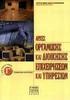 ΔΙΟΙΚΗΣΗ ΛΕΙΤΟΥΡΓΙΩΝ Διοίκηση και Προγραμματισμός Έργων ΠΕΡΙΕΧΟΜΕΝΑ 1. Βασικές έννοιες 2. Ανάλυση του έργου και διαμόρφωση του δικτύου 3. Επίλυση δικτύου 1 1. Βασικές έννοιες Με τον όρο έργο, εκτός από
ΔΙΟΙΚΗΣΗ ΛΕΙΤΟΥΡΓΙΩΝ Διοίκηση και Προγραμματισμός Έργων ΠΕΡΙΕΧΟΜΕΝΑ 1. Βασικές έννοιες 2. Ανάλυση του έργου και διαμόρφωση του δικτύου 3. Επίλυση δικτύου 1 1. Βασικές έννοιες Με τον όρο έργο, εκτός από
Διοίκηση Λειτουργιών. Διοίκηση Έργων II (Δίκτυα Έργων & Χρονοπρογραμματισμός) - 6 ο μάθημα -
 Διοίκηση Λειτουργιών Διοίκηση Έργων II (Δίκτυα Έργων & Χρονοπρογραμματισμός) - 6 ο μάθημα - Θεματολογία Μορφές δικτύων έργων Χρονικός προγραμματισμός έργων Ανδρέας Νεάρχου Συμβολισμοί για δίκτυα έργων
Διοίκηση Λειτουργιών Διοίκηση Έργων II (Δίκτυα Έργων & Χρονοπρογραμματισμός) - 6 ο μάθημα - Θεματολογία Μορφές δικτύων έργων Χρονικός προγραμματισμός έργων Ανδρέας Νεάρχου Συμβολισμοί για δίκτυα έργων
ΣΥΝΟΠΤΙΚΟΣ ΟΔΗΓΟΣ ΤΟΥ MS PROJECT 2013
 ΣΥΝΟΠΤΙΚΟΣ ΟΔΗΓΟΣ ΤΟΥ MS PROJECT 2013 Μαρία Στεφανούλη Ph.D. Candidate ΤΜΧΠΑ Π.Θ. MSc. Πολιτικός Μηχανικός Α.Π.Θ. Copyright 2017 Μαρία Στεφανούλη Με επιφύλαξη Παντός Νόμιμου Δικαιώματός μου 1 Περιεχόμενα
ΣΥΝΟΠΤΙΚΟΣ ΟΔΗΓΟΣ ΤΟΥ MS PROJECT 2013 Μαρία Στεφανούλη Ph.D. Candidate ΤΜΧΠΑ Π.Θ. MSc. Πολιτικός Μηχανικός Α.Π.Θ. Copyright 2017 Μαρία Στεφανούλη Με επιφύλαξη Παντός Νόμιμου Δικαιώματός μου 1 Περιεχόμενα
Microsoft PowerPoint 2007
 Information Technology Services and Solutions Σύμβουλοι Μηχανογράφησης και Εκπαίδευσης Στεφ. Σκουλούδη 27, Καλλίπολη, Πειραιάς 210 45 38 177 http://www.itss.gr/ Microsoft PowerPoint 2007 Κωνσταντίνος Κωβαίος
Information Technology Services and Solutions Σύμβουλοι Μηχανογράφησης και Εκπαίδευσης Στεφ. Σκουλούδη 27, Καλλίπολη, Πειραιάς 210 45 38 177 http://www.itss.gr/ Microsoft PowerPoint 2007 Κωνσταντίνος Κωβαίος
ΕΛΛΗΝΙΚΗ ΔΗΜΟΚΡΑΤΙΑ ΥΠΟΥΡΓΕΙΟ ΕΣΩΤΕΡΙΚΩΝ ΚΑΙ ΔΙΟΙΚΗΤΙΚΗΣ ΑΝΑΣΥΓΚΡΟΤΗΣΗΣ
 ΕΛΛΗΝΙΚΗ ΔΗΜΟΚΡΑΤΙΑ ΥΠΟΥΡΓΕΙΟ ΕΣΩΤΕΡΙΚΩΝ ΚΑΙ ΔΙΟΙΚΗΤΙΚΗΣ ΑΝΑΣΥΓΚΡΟΤΗΣΗΣ «Διαχείριση Έργων στη Δημόσια Διοίκηση» Ενότητα 10: Έλεγχος έργου, Διαχείριση κινδύνου, Διαχείριση αλλαγών, Αναφορές (μέρος 2ο) ΕΙΔΙΚΗΣ
ΕΛΛΗΝΙΚΗ ΔΗΜΟΚΡΑΤΙΑ ΥΠΟΥΡΓΕΙΟ ΕΣΩΤΕΡΙΚΩΝ ΚΑΙ ΔΙΟΙΚΗΤΙΚΗΣ ΑΝΑΣΥΓΚΡΟΤΗΣΗΣ «Διαχείριση Έργων στη Δημόσια Διοίκηση» Ενότητα 10: Έλεγχος έργου, Διαχείριση κινδύνου, Διαχείριση αλλαγών, Αναφορές (μέρος 2ο) ΕΙΔΙΚΗΣ
Εργαστήριο «Τεχνολογία Πολιτισμικού Λογισμικού» Ενότητα. Επεξεργασία πινάκων
 Ενότητα 4 Επεξεργασία πινάκων 36 37 4.1 Προσθήκη πεδίων Για να εισάγετε ένα πεδίο σε ένα πίνακα που υπάρχει ήδη στη βάση δεδομένων σας, βάζετε τον κέρσορα του ποντικιού στο πεδίο πάνω από το οποίο θέλετε
Ενότητα 4 Επεξεργασία πινάκων 36 37 4.1 Προσθήκη πεδίων Για να εισάγετε ένα πεδίο σε ένα πίνακα που υπάρχει ήδη στη βάση δεδομένων σας, βάζετε τον κέρσορα του ποντικιού στο πεδίο πάνω από το οποίο θέλετε
POWERPOINT 2003. Είναι το δημοφιλέστερο πρόγραμμα παρουσιάσεων.
 POWERPOINT 2003 1. Τι είναι το PowerPoint (ppt)? Είναι το δημοφιλέστερο πρόγραμμα παρουσιάσεων. 2. Τι δυνατότητες έχει? Δημιουργία παρουσίασης. Μορφοποίηση παρουσίασης. Δημιουργία γραφικών. Δημιουργία
POWERPOINT 2003 1. Τι είναι το PowerPoint (ppt)? Είναι το δημοφιλέστερο πρόγραμμα παρουσιάσεων. 2. Τι δυνατότητες έχει? Δημιουργία παρουσίασης. Μορφοποίηση παρουσίασης. Δημιουργία γραφικών. Δημιουργία
AVS. Workshop. Εγχειρίδιο Χρήσης. Standard/Premium Edition AUTOMOTIVE
 AVS AUTOMOTIVE Εγχειρίδιο Χρήσης Workshop Standard/Premium Edition Περιεχόμενα 1. Σχετικά με την εφαρμογή/βασικές Λειτουργίες...2 1.1. Εγκατάσταση Προγράμματος...3 1.2 Αρχική Οθόνη - Κύριο Μενού...5 1.2.1
AVS AUTOMOTIVE Εγχειρίδιο Χρήσης Workshop Standard/Premium Edition Περιεχόμενα 1. Σχετικά με την εφαρμογή/βασικές Λειτουργίες...2 1.1. Εγκατάσταση Προγράμματος...3 1.2 Αρχική Οθόνη - Κύριο Μενού...5 1.2.1
Ο Οδηγός γρήγορης εκκίνησης
 Ο Οδηγός γρήγορης εκκίνησης του Microsoft Project 2013 έχει διαφορετική εμφάνιση από προηγούμενες εκδόσεις. Γι αυτό το λόγο, δημιουργήσαμε αυτόν τον οδηγό για να ελαχιστοποιήσουμε την καμπύλη εκμάθησης.
Ο Οδηγός γρήγορης εκκίνησης του Microsoft Project 2013 έχει διαφορετική εμφάνιση από προηγούμενες εκδόσεις. Γι αυτό το λόγο, δημιουργήσαμε αυτόν τον οδηγό για να ελαχιστοποιήσουμε την καμπύλη εκμάθησης.
Hotel Manager. Ηλεκτρονικό Σύστημα Διαχείρισης Κρατήσεων. Αναλυτικοί Πίνακες. Απλή Καταχώρηση. Οπτική Απεικόνιση
 Hotel Manager Ηλεκτρονικό Σύστημα Διαχείρισης Κρατήσεων Απλή Καταχώρηση Αναλυτικοί Πίνακες Οπτική Απεικόνιση Περιεχόμενα: σελ. ΚΑΡΤΕΛΑ ΓΡΑΦΗΜΑΤΩΝ 3 ΣΗΜΕΡΑ 5 ΗΜΕΡΟΛΟΓΙΑ 6 ΚΡΑΤΗΣΕΙΣ 8 ΠΕΛΑΤΕΣ 11 ΝΕΑ ΚΡΑΤΗΣΗ
Hotel Manager Ηλεκτρονικό Σύστημα Διαχείρισης Κρατήσεων Απλή Καταχώρηση Αναλυτικοί Πίνακες Οπτική Απεικόνιση Περιεχόμενα: σελ. ΚΑΡΤΕΛΑ ΓΡΑΦΗΜΑΤΩΝ 3 ΣΗΜΕΡΑ 5 ΗΜΕΡΟΛΟΓΙΑ 6 ΚΡΑΤΗΣΕΙΣ 8 ΠΕΛΑΤΕΣ 11 ΝΕΑ ΚΡΑΤΗΣΗ
Field Service Management ΕΓΧΕΙΡΙΔΙΟ ΧΡΗΣΗΣ
 Field Service Management ΕΓΧΕΙΡΙΔΙΟ ΧΡΗΣΗΣ 1 ΠΕΡΙΕΧΟΜΕΝΑ 1. ΑΝΑΛΥΣΗ ΜΕΝΟΥ ΕΦΑΡΜΟΓΗΣ... 4 2. ΕΠΕΞΗΓΗΣΗ ΚΕΝΤΡΙΚΟΥ ΜΕΝΟΥ ΚΑΡΤΕΛΑΣ... 5 3. ΔΗΜΙΟΥΡΓΙΑ ΠΕΛΑΤΗ... 6 4. ΑΝΑΖΗΤΗΣΗ ΠΕΛΑΤΗ... 6 5. ΕΠΕΞΕΡΓΑΣΙΑ/ΔΙΑΓΡΑΦΗ
Field Service Management ΕΓΧΕΙΡΙΔΙΟ ΧΡΗΣΗΣ 1 ΠΕΡΙΕΧΟΜΕΝΑ 1. ΑΝΑΛΥΣΗ ΜΕΝΟΥ ΕΦΑΡΜΟΓΗΣ... 4 2. ΕΠΕΞΗΓΗΣΗ ΚΕΝΤΡΙΚΟΥ ΜΕΝΟΥ ΚΑΡΤΕΛΑΣ... 5 3. ΔΗΜΙΟΥΡΓΙΑ ΠΕΛΑΤΗ... 6 4. ΑΝΑΖΗΤΗΣΗ ΠΕΛΑΤΗ... 6 5. ΕΠΕΞΕΡΓΑΣΙΑ/ΔΙΑΓΡΑΦΗ
Σενάριο Χρήσης myschool
 Σενάριο Χρήσης ΦΟΡΕΙΣ Επιβεβαίωση των Στοιχείων του Φορέα Αρχικά, θα κληθείτε να ελέγξετε την ορθότητα των στοιχείων του Φορέα σας. Επιλέγοντας την καρτέλα «Φορείς», από το μενού που βρίσκεται στο πάνω
Σενάριο Χρήσης ΦΟΡΕΙΣ Επιβεβαίωση των Στοιχείων του Φορέα Αρχικά, θα κληθείτε να ελέγξετε την ορθότητα των στοιχείων του Φορέα σας. Επιλέγοντας την καρτέλα «Φορείς», από το μενού που βρίσκεται στο πάνω
Ποσοτικές Μέθοδοι στη Διοίκηση Έργων (Y100) Διάλεξη #2 Παραδείγματα Μοντελοποίησης Γραμμικού Προγραμματισμού
 Μεταπτυχιακό Πρόγραμμα Σπουδών Διοίκηση και Διαχείριση Έργων και Προγραμμάτων Ποσοτικές Μέθοδοι στη Διοίκηση Έργων (Y100) Διάλεξη #2 Παραδείγματα Μοντελοποίησης Γραμμικού Προγραμματισμού Ερμηνεία Λύσεων
Μεταπτυχιακό Πρόγραμμα Σπουδών Διοίκηση και Διαχείριση Έργων και Προγραμμάτων Ποσοτικές Μέθοδοι στη Διοίκηση Έργων (Y100) Διάλεξη #2 Παραδείγματα Μοντελοποίησης Γραμμικού Προγραμματισμού Ερμηνεία Λύσεων
Οδηγίες Χρήσης Εφαρµογής Καταχώρησης Αποδείξεων µε απλά βήµατα
 Οδηγίες Χρήσης Εφαρµογής Καταχώρησης Αποδείξεων µε απλά βήµατα Βήµα 1 Έναρξη Λειτουργίας Εφαρµογής Μετά την ολοκλήρωση της εγκατάστασης έχει την δυνατότητα ο χρήστης µέσα από ένα ευέλικτο υποσύστηµα να
Οδηγίες Χρήσης Εφαρµογής Καταχώρησης Αποδείξεων µε απλά βήµατα Βήµα 1 Έναρξη Λειτουργίας Εφαρµογής Μετά την ολοκλήρωση της εγκατάστασης έχει την δυνατότητα ο χρήστης µέσα από ένα ευέλικτο υποσύστηµα να
ΚΕΦΑΛΑΙΟ 12 «ΒΕΛΤΙΣΤΟΠΟΙΗΣΗ» ΠΕΡΙΕΧΟΜΕΝΑ
 ΠΕΡΙΕΧΟΜΕΝΑ I. Scada Pro OCP 3 1. Βελτιστοποίηση 3 1.1 Βασικές Ρυθμίσεις 4 1.1.1 Αντικειμενικό Κόστος 4 1.1.2 Αντικειμενική Απόδοση 5 1.1.3 Όρια Σχεδιασμού 5 1.2 Παράμετροι Έργου 6 1.2.1 Περιορισμοί 6
ΠΕΡΙΕΧΟΜΕΝΑ I. Scada Pro OCP 3 1. Βελτιστοποίηση 3 1.1 Βασικές Ρυθμίσεις 4 1.1.1 Αντικειμενικό Κόστος 4 1.1.2 Αντικειμενική Απόδοση 5 1.1.3 Όρια Σχεδιασμού 5 1.2 Παράμετροι Έργου 6 1.2.1 Περιορισμοί 6
CARDISOFT. User Guide. ClassWeb VERSION 1.1. [February] [2007] Cardisoft Ανώνυµη Εταιρία Παραγωγής Λογισµικού
![CARDISOFT. User Guide. ClassWeb VERSION 1.1. [February] [2007] Cardisoft Ανώνυµη Εταιρία Παραγωγής Λογισµικού CARDISOFT. User Guide. ClassWeb VERSION 1.1. [February] [2007] Cardisoft Ανώνυµη Εταιρία Παραγωγής Λογισµικού](/thumbs/56/37943769.jpg) Cardisoft Ανώνυµη Εταιρία Παραγωγής Λογισµικού Μοναστηρίου 60, 54627 Θεσσαλονίκη, Τηλ 2310 567840, Fax 2310 514220, www.cardisoft.gr CARDISOFT User Guide ClassWeb VERSION 1.1 [February] [2007] Greece Monastiriou
Cardisoft Ανώνυµη Εταιρία Παραγωγής Λογισµικού Μοναστηρίου 60, 54627 Θεσσαλονίκη, Τηλ 2310 567840, Fax 2310 514220, www.cardisoft.gr CARDISOFT User Guide ClassWeb VERSION 1.1 [February] [2007] Greece Monastiriou
Πίνακας Περιεχομένων. Εγχειρίδιο Χρήσης Υπηρεσίες Φοιτητή Σελίδα 1 / 10
 Πίνακας Περιεχομένων 1. Υπηρεσίες Φοιτητή... 3 1.1 Ακαδημαϊκή Δομή... 3 1.2 Καρτέλα Φοιτητή... 3 Σταθερή Διεύθυνση... 3 Επισκόπηση Διεύθυνσης... 3 Στοιχεία Ανεξάρτητα από Διεύθυνση... 4 1.3 Έλεγχος Κανόνων
Πίνακας Περιεχομένων 1. Υπηρεσίες Φοιτητή... 3 1.1 Ακαδημαϊκή Δομή... 3 1.2 Καρτέλα Φοιτητή... 3 Σταθερή Διεύθυνση... 3 Επισκόπηση Διεύθυνσης... 3 Στοιχεία Ανεξάρτητα από Διεύθυνση... 4 1.3 Έλεγχος Κανόνων
Λίγα λόγια από το συγγραφέα Κεφάλαιο 1: Microsoft Excel Κεφάλαιο 2: Η δομή ενός φύλλου εργασίας... 26
 Περιεχόμενα Λίγα λόγια από το συγγραφέα... 7 Κεφάλαιο 1: Microsoft Excel 2002... 9 Κεφάλαιο 2: Η δομή ενός φύλλου εργασίας... 26 Κεφάλαιο 3: Δημιουργία νέου βιβλίου εργασίας και καταχώριση δεδομένων...
Περιεχόμενα Λίγα λόγια από το συγγραφέα... 7 Κεφάλαιο 1: Microsoft Excel 2002... 9 Κεφάλαιο 2: Η δομή ενός φύλλου εργασίας... 26 Κεφάλαιο 3: Δημιουργία νέου βιβλίου εργασίας και καταχώριση δεδομένων...
Ελέγξτε την ταινία σας
 Ελέγξτε την ταινία σας Σε αυτές τις ασκήσεις, θα κάνετε εισαγωγή μιας ταινίας και θα χρησιμοποιήσετε τις επιλογές που παρουσιάστηκαν στο μάθημα. Άσκηση 1: Εισαγωγή αρχείου ταινίας 1. Κάντε κλικ στη μικρογραφία
Ελέγξτε την ταινία σας Σε αυτές τις ασκήσεις, θα κάνετε εισαγωγή μιας ταινίας και θα χρησιμοποιήσετε τις επιλογές που παρουσιάστηκαν στο μάθημα. Άσκηση 1: Εισαγωγή αρχείου ταινίας 1. Κάντε κλικ στη μικρογραφία
Λίγα λόγια από το συγγραφέα Κεφάλαιο 1: Βάσεις δεδομένων και Microsoft Access Κεφάλαιο 2: Microsoft Access
 Περιεχόμενα Λίγα λόγια από το συγγραφέα... 7 Κεφάλαιο 1: Βάσεις δεδομένων και Microsoft Access... 9 Κεφάλαιο 2: Microsoft Access 2002... 20 Κεφάλαιο 3: Το σύστημα Βοήθειας του Microsoft Office ΧΡ... 36
Περιεχόμενα Λίγα λόγια από το συγγραφέα... 7 Κεφάλαιο 1: Βάσεις δεδομένων και Microsoft Access... 9 Κεφάλαιο 2: Microsoft Access 2002... 20 Κεφάλαιο 3: Το σύστημα Βοήθειας του Microsoft Office ΧΡ... 36
Συνεργείο Αυτοκινήτων
 Συνεργείο Αυτοκινήτων v2.102, Οκτώβριος 2015 Σύντοµες οδηγίες χρήσης Εισαγωγή Το πρόγραµµα Συνεργείο Αυτοκινήτων έχει σκοπό τη διαχείριση και παρακολούθηση του πελατολογίου, των αυτοκινήτων και των εργασιών
Συνεργείο Αυτοκινήτων v2.102, Οκτώβριος 2015 Σύντοµες οδηγίες χρήσης Εισαγωγή Το πρόγραµµα Συνεργείο Αυτοκινήτων έχει σκοπό τη διαχείριση και παρακολούθηση του πελατολογίου, των αυτοκινήτων και των εργασιών
Οδηγίες Χρήσης της MySQL
 ΠΑΝΕΠΙΣΤΗΜΙΟ ΠΕΙΡΑΙΩΣ ΤΜΗΜΑ ΠΛΗΡΟΦΟΡΙΚΗΣ ΣΗΜΕΙΩΣΕΙΣ ΣΕ ΒΑΣΕΙΣ ΔΕΔΟΜΕΝΩΝ Οδηγίες Χρήσης της MySQL Διδάσκων: Γιάννης Θεοδωρίδης Συντάκτης Κειμένου: Βαγγέλης Κατσικάρος Νοέμβριος 2007 1 Περιεχόμενα Εισαγωγή...2
ΠΑΝΕΠΙΣΤΗΜΙΟ ΠΕΙΡΑΙΩΣ ΤΜΗΜΑ ΠΛΗΡΟΦΟΡΙΚΗΣ ΣΗΜΕΙΩΣΕΙΣ ΣΕ ΒΑΣΕΙΣ ΔΕΔΟΜΕΝΩΝ Οδηγίες Χρήσης της MySQL Διδάσκων: Γιάννης Θεοδωρίδης Συντάκτης Κειμένου: Βαγγέλης Κατσικάρος Νοέμβριος 2007 1 Περιεχόμενα Εισαγωγή...2
Αυτόματο Κλείσιμο Ισολογισμού
 Αυτόματο Κλείσιμο Ισολογισμού Το συγκεκριμένο εγχειρίδιο δημιουργήθηκε για να βοηθήσει την κατανόηση της διαδικασίας διαχείρισης Οδηγιών Αυτόματου Κλεισίματος Ισολογισμού στην εφαρμογή extra Λογιστική
Αυτόματο Κλείσιμο Ισολογισμού Το συγκεκριμένο εγχειρίδιο δημιουργήθηκε για να βοηθήσει την κατανόηση της διαδικασίας διαχείρισης Οδηγιών Αυτόματου Κλεισίματος Ισολογισμού στην εφαρμογή extra Λογιστική
G-Remote Banking e-banking ΜΕΤΑΦΟΡΕΣ ΑΛΛΕΣ ΤΡΑΠΕΖΕΣ ΕΞΩΤΕΡΙΚΟΥ
 ΜΕΤΑΦΟΡΕΣ ΑΛΛΕΣ ΤΡΑΠΕΖΕΣ ΕΞΩΤΕΡΙΚΟΥ Σε αυτή την ενότητα, σας δίνεται η δυνατότητα να εκτελέσετε μεταφορές χρηματικών ποσών από λογαριασμούς σας στη GENIKI Bank σε λογαριασμούς σας ή σε λογαριασμούς τρίτων
ΜΕΤΑΦΟΡΕΣ ΑΛΛΕΣ ΤΡΑΠΕΖΕΣ ΕΞΩΤΕΡΙΚΟΥ Σε αυτή την ενότητα, σας δίνεται η δυνατότητα να εκτελέσετε μεταφορές χρηματικών ποσών από λογαριασμούς σας στη GENIKI Bank σε λογαριασμούς σας ή σε λογαριασμούς τρίτων
ΤΕΙ ΚΡΗΤΗΣ ΚΕΝΤΡΙΚΗ ΒΙΒΛΙΟΘΗΚΗ. Η χρήση του. Βήμα προς Βήμα
 ΤΕΙ ΚΡΗΤΗΣ ΚΕΝΤΡΙΚΗ ΒΙΒΛΙΟΘΗΚΗ Η χρήση του Βήμα προς Βήμα ΗΡΑΚΛΕΙΟ 2017 ΠΡΟΛΟΓΟΣ Ο οδηγός αυτός έχει σχεδιαστεί για να σας καθοδηγήσει στο πώς θα χρησιμοποιήσετε το λογισμικό λογοκλοπής Turnitin, ένα εργαλείο
ΤΕΙ ΚΡΗΤΗΣ ΚΕΝΤΡΙΚΗ ΒΙΒΛΙΟΘΗΚΗ Η χρήση του Βήμα προς Βήμα ΗΡΑΚΛΕΙΟ 2017 ΠΡΟΛΟΓΟΣ Ο οδηγός αυτός έχει σχεδιαστεί για να σας καθοδηγήσει στο πώς θα χρησιμοποιήσετε το λογισμικό λογοκλοπής Turnitin, ένα εργαλείο
PRISMA Win POS Sync Merge Replication
 ΤΜΗΜΑ ΥΠΟΣΤΗΡΙΞΗΣ Οδηγός Ρυθμίσεων Συγχρονισμού PRISMA Win POS Sync Merge Replication Η διαδικασία του συγχρονισμού γίνεται από τον Η/Υ που έχει το Back Office. Βασική προϋπόθεση για να ενεργοποιηθεί ο
ΤΜΗΜΑ ΥΠΟΣΤΗΡΙΞΗΣ Οδηγός Ρυθμίσεων Συγχρονισμού PRISMA Win POS Sync Merge Replication Η διαδικασία του συγχρονισμού γίνεται από τον Η/Υ που έχει το Back Office. Βασική προϋπόθεση για να ενεργοποιηθεί ο
Σχεδιασμός εκτυπώσεων ERG
 Σχεδιασμός εκτυπώσεων ERG Περιεχόμενα Δημιουργία εκτυπώσεων ERG... 3 Επιλογή πεδίων... 4 Λεπτομέρειες... 6 Καθορισμός φίλτρων... 6 Ταξινόμηση και ομαδοποίηση... 7 Εξαγόμενο εκτύπωσης... 7 Δικαιώματα πρόσβασης...
Σχεδιασμός εκτυπώσεων ERG Περιεχόμενα Δημιουργία εκτυπώσεων ERG... 3 Επιλογή πεδίων... 4 Λεπτομέρειες... 6 Καθορισμός φίλτρων... 6 Ταξινόμηση και ομαδοποίηση... 7 Εξαγόμενο εκτύπωσης... 7 Δικαιώματα πρόσβασης...
Οι νεότερες εξελίξεις στον GM EPC
 Οι νεότερες εξελίξεις στον GM EPC Πλοήγηση με χρήση γραφικών στοιχείων Ο κατάλογος επόμενης γενιάς GM Next Gen EPC διαθέτει διάφορες λειτουργίες που έχουν σχεδιαστεί για ταχύτερη και ευκολότερη εύρεση
Οι νεότερες εξελίξεις στον GM EPC Πλοήγηση με χρήση γραφικών στοιχείων Ο κατάλογος επόμενης γενιάς GM Next Gen EPC διαθέτει διάφορες λειτουργίες που έχουν σχεδιαστεί για ταχύτερη και ευκολότερη εύρεση
ΑΝΑΛΥΣΗ ΕΥΑΙΣΘΗΣΙΑΣ Εισαγωγή
 1 ΑΝΑΛΥΣΗ ΕΥΑΙΣΘΗΣΙΑΣ Εισαγωγή Η ανάλυση ευαισθησίας μιάς οικονομικής πρότασης είναι η μελέτη της επιρροής των μεταβολών των τιμών των παραμέτρων της πρότασης στη διαμόρφωση της τελικής απόφασης. Η ανάλυση
1 ΑΝΑΛΥΣΗ ΕΥΑΙΣΘΗΣΙΑΣ Εισαγωγή Η ανάλυση ευαισθησίας μιάς οικονομικής πρότασης είναι η μελέτη της επιρροής των μεταβολών των τιμών των παραμέτρων της πρότασης στη διαμόρφωση της τελικής απόφασης. Η ανάλυση
Σενάριο Χρήσης Moodle
 Σενάριο Χρήσης Moodle Άσκηση 1 Μπείτε στη σελίδα http://pileas.com/m και συνδεθείτε με έναν από τους διαθέσιμους χρήστες σύμφωνα με τους κωδικούς που σας έχουν δοθεί. Αφού εισάγουμε το url του Moodle (π.χ.
Σενάριο Χρήσης Moodle Άσκηση 1 Μπείτε στη σελίδα http://pileas.com/m και συνδεθείτε με έναν από τους διαθέσιμους χρήστες σύμφωνα με τους κωδικούς που σας έχουν δοθεί. Αφού εισάγουμε το url του Moodle (π.χ.
Διαχείριση Αξιόγραφων
 Διαχείριση Αξιόγραφων 1 Το συγκεκριμένο εγχειρίδιο δημιουργήθηκε για να βοηθήσει την κατανόηση της διαδικασίας Διαχείρισης Αξιόγραφων στην εφαρμογή extra Λογιστική Διαχείριση. Παρακάτω προτείνεται μια
Διαχείριση Αξιόγραφων 1 Το συγκεκριμένο εγχειρίδιο δημιουργήθηκε για να βοηθήσει την κατανόηση της διαδικασίας Διαχείρισης Αξιόγραφων στην εφαρμογή extra Λογιστική Διαχείριση. Παρακάτω προτείνεται μια
Παράδειγμα 6 Προσομοίωση και επίλυση Επίπεδων Πλακών
 Παράδειγμα 6 Προσομοίωση και επίλυση Επίπεδων Πλακών 2 Σημείωση Η ACE-HELLAS στο πλαίσιο της ανάπτυξης και βελτιστοποίησης των προϊόντων της, και συγκεκριμένα της εφαρμογής SCADA Pro, δημιούργησε τη νέα
Παράδειγμα 6 Προσομοίωση και επίλυση Επίπεδων Πλακών 2 Σημείωση Η ACE-HELLAS στο πλαίσιο της ανάπτυξης και βελτιστοποίησης των προϊόντων της, και συγκεκριμένα της εφαρμογής SCADA Pro, δημιούργησε τη νέα
Χρησιμοποιώντας διαδικασίες
 Τετράδιο μαθητή ΘΕ19: Διαδικασίες Όνομα(τα): Όνομα Η/Υ: Τμήμα: Ημερομηνία: Χρησιμοποιώντας διαδικασίες Ξεκινήστε το Χώρο Δραστηριοτήτων, επιλέξτε τη θεματική ενότητα: Διαδικασίες και επιλέξτε την πρώτη
Τετράδιο μαθητή ΘΕ19: Διαδικασίες Όνομα(τα): Όνομα Η/Υ: Τμήμα: Ημερομηνία: Χρησιμοποιώντας διαδικασίες Ξεκινήστε το Χώρο Δραστηριοτήτων, επιλέξτε τη θεματική ενότητα: Διαδικασίες και επιλέξτε την πρώτη
